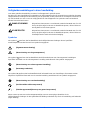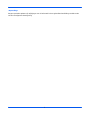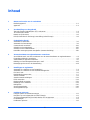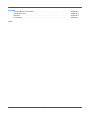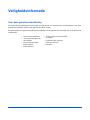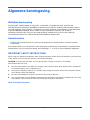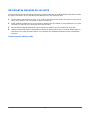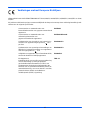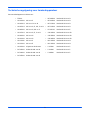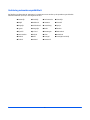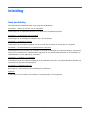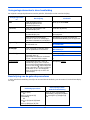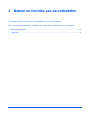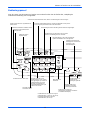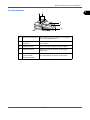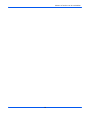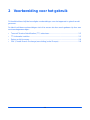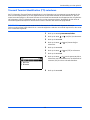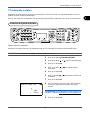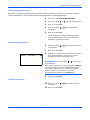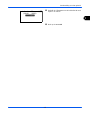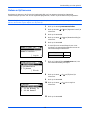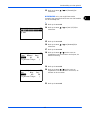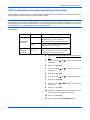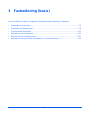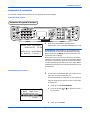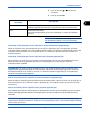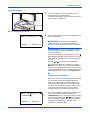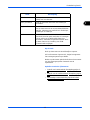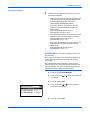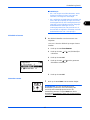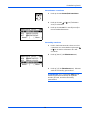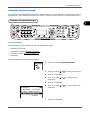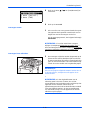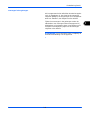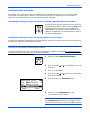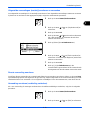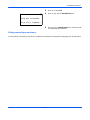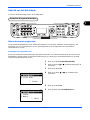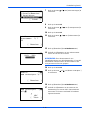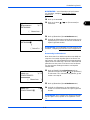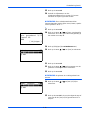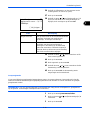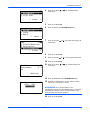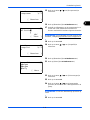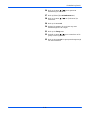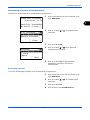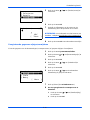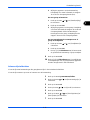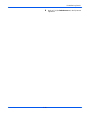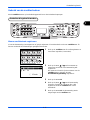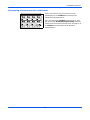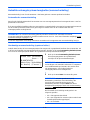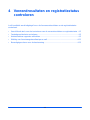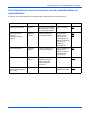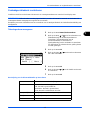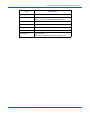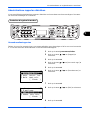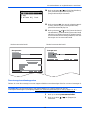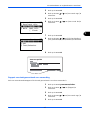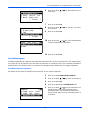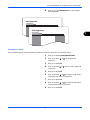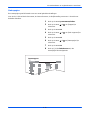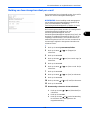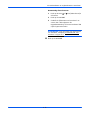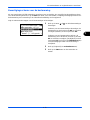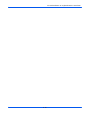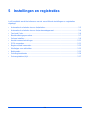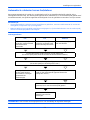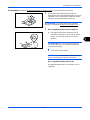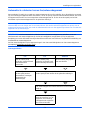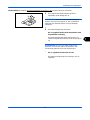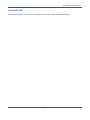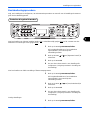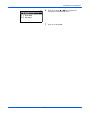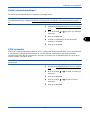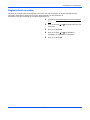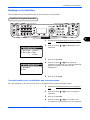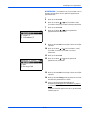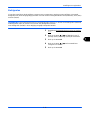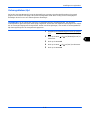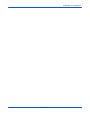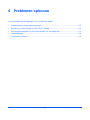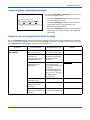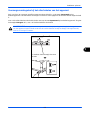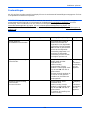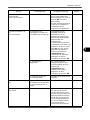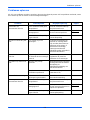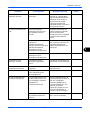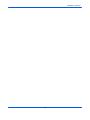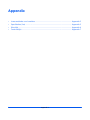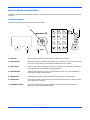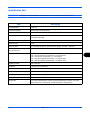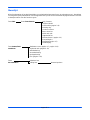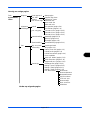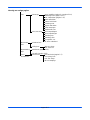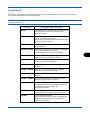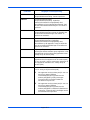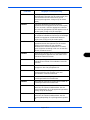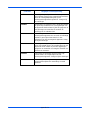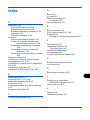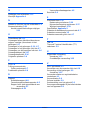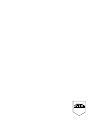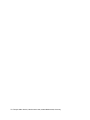TA Triumph-Adler P-C2665 MFP de handleiding
- Type
- de handleiding

Instructiehandleiding
Fax Systeem
P-C2665 MFP
P-C2665 MFP
Digitaal Multifunctioneel Kleurensysteem
Kopiëren / Printen / Scannen / Faxen
A4
NL

i
Veiligheidsaanduidingen in deze handleiding
Lees deze gebruikershandleiding voordat u het faxapparaat in gebruik neemt.
De delen van deze handleiding en onderdelen van het faxapparaat die zijn aangeduid met symbolen, bevatten
veiligheidswaarschuwingen ter bescherming van de gebruiker, andere personen en voorwerpen in de buurt. Ze
zijn ook bedoeld voor een correct en veilig gebruik van het faxapparaat. De symbolen met hun betekenis
worden hieronder beschreven.
WAARSCHUWING
: Dit geeft aan dat wanneer u onvoldoende aandacht besteedt aan of u zich
niet op de juiste wijze houdt aan de betreffende punten, dit kan leiden tot
ernstig letsel of zelfs levensgevaar.
VOORZICHTIG
: Dit geeft aan dat wanneer u onvoldoende aandacht besteedt aan of u zich
niet op de juiste wijze houdt aan de betreffende punten, dit kan leiden tot
lichamelijk letsel of mechanische beschadiging.
Symbolen
Het symbool geeft aan dat het betreffende deel veiligheidswaarschuwingen bevat. Specifieke
aandachtspunten worden binnenin het symbool aangegeven.
Het symbool geeft aan dat het betreffende deel informatie bevat over niet-toegestane handelingen.
Specifieke informatie over de niet-toegestane handeling wordt binnenin het symbool aangegeven.
Het symbool
geeft aan dat het betreffende deel informatie bevat over handelingen die moeten worden
uitgevoerd. Specifieke informatie over de vereiste handeling wordt binnenin het symbool aangegeven.
Neem contact op met uw servicevertegenwoordiger om een vervanging te bestellen als de
veiligheidswaarschuwingen in deze gebruikershandleiding onleesbaar zijn of als de handleiding zelf ontbreekt.
(tegen betaling)
.... [Algemene waarschuwing]
.... [Waarschuwing voor hoge temperatuur]
.... [Waarschuwing voor niet-toegestane handeling]
.... [Demontage verboden]
.... [Waarschuwing voor vereiste handeling]
.... [Haal de stekker uit het stopcontact]
.... [Sluit het apparaat altijd aan op een geaard stopcontact]

ii
<Opmerking>
Wegens prestatie-updates zijn wijzigingen van de informatie in deze gebruikershandleiding voorbehouden
zonder voorafgaande kennisgeving.

iii
Inhoud
1 Namen en functies van de onderdelen
Bedieningspaneel . . . . . . . . . . . . . . . . . . . . . . . . . . . . . . . . . . . . . . . . . . . . . . . . . . . . . . . . . . . 1-2
Apparaat . . . . . . . . . . . . . . . . . . . . . . . . . . . . . . . . . . . . . . . . . . . . . . . . . . . . . . . . . . . . . . . . . . 1-4
2 Voorbereiding voor het gebruik
Transmit Terminal Identification (TTI) selecteren . . . . . . . . . . . . . . . . . . . . . . . . . . . . . . . . . . . . 2-2
TTI-informatie instellen . . . . . . . . . . . . . . . . . . . . . . . . . . . . . . . . . . . . . . . . . . . . . . . . . . . . . . . 2-3
Datum en tijd invoeren . . . . . . . . . . . . . . . . . . . . . . . . . . . . . . . . . . . . . . . . . . . . . . . . . . . . . . . . 2-6
PBX (Private Branch Exchange)-aansluiting (enkel Europa) . . . . . . . . . . . . . . . . . . . . . . . . . . . 2-8
3 Faxbediening (basis)
Automatisch verzenden . . . . . . . . . . . . . . . . . . . . . . . . . . . . . . . . . . . . . . . . . . . . . . . . . . . . . . . 3-2
Automatische faxontvangst . . . . . . . . . . . . . . . . . . . . . . . . . . . . . . . . . . . . . . . . . . . . . . . . . . . . 3-9
Communicatie annuleren . . . . . . . . . . . . . . . . . . . . . . . . . . . . . . . . . . . . . . . . . . . . . . . . . . . . . 3-12
Gebruik van het Adresboek . . . . . . . . . . . . . . . . . . . . . . . . . . . . . . . . . . . . . . . . . . . . . . . . . . . 3-15
Gebruik van de snelkiestoetsen . . . . . . . . . . . . . . . . . . . . . . . . . . . . . . . . . . . . . . . . . . . . . . . . 3-27
Hetzelfde ontvangstsysteem terugbellen (nummerherhaling) . . . . . . . . . . . . . . . . . . . . . . . . . 3-30
4 Verzendresultaten en registratiestatus controleren
Verschillende tools voor het controleren van de verzendresultaten en registratiestatus . . . . . . 4-2
Faxtaakgeschiedenis controleren . . . . . . . . . . . . . . . . . . . . . . . . . . . . . . . . . . . . . . . . . . . . . . . 4-3
Administratieve rapporten afdrukken . . . . . . . . . . . . . . . . . . . . . . . . . . . . . . . . . . . . . . . . . . . . . 4-5
Melding van faxontvangstresultaat per e-mail . . . . . . . . . . . . . . . . . . . . . . . . . . . . . . . . . . . . . 4-11
Bevestigingsscherm voor de bestemming . . . . . . . . . . . . . . . . . . . . . . . . . . . . . . . . . . . . . . . . 4-13
5 Instellingen en registraties
Automatisch schakelen tussen fax/telefoon . . . . . . . . . . . . . . . . . . . . . . . . . . . . . . . . . . . . . . . 5-2
Automatisch schakelen tussen fax/antwoordapparaat . . . . . . . . . . . . . . . . . . . . . . . . . . . . . . . 5-4
Fax land Code . . . . . . . . . . . . . . . . . . . . . . . . . . . . . . . . . . . . . . . . . . . . . . . . . . . . . . . . . . . . . . 5-6
Basisbedieningsprocedure . . . . . . . . . . . . . . . . . . . . . . . . . . . . . . . . . . . . . . . . . . . . . . . . . . . . 5-7
Volume instellen . . . . . . . . . . . . . . . . . . . . . . . . . . . . . . . . . . . . . . . . . . . . . . . . . . . . . . . . . . . . 5-9
Aantal nummerherhalingen . . . . . . . . . . . . . . . . . . . . . . . . . . . . . . . . . . . . . . . . . . . . . . . . . . . 5-11
ECM verzenden . . . . . . . . . . . . . . . . . . . . . . . . . . . . . . . . . . . . . . . . . . . . . . . . . . . . . . . . . . . . 5-11
Beginsnelheid verzenden . . . . . . . . . . . . . . . . . . . . . . . . . . . . . . . . . . . . . . . . . . . . . . . . . . . . 5-12
Mediatype voor afdrukken . . . . . . . . . . . . . . . . . . . . . . . . . . . . . . . . . . . . . . . . . . . . . . . . . . . . 5-13
Belsignalen . . . . . . . . . . . . . . . . . . . . . . . . . . . . . . . . . . . . . . . . . . . . . . . . . . . . . . . . . . . . . . . 5-15
Ontvangstmethodes . . . . . . . . . . . . . . . . . . . . . . . . . . . . . . . . . . . . . . . . . . . . . . . . . . . . . . . . 5-16
Ontvangstdatum/-tijd . . . . . . . . . . . . . . . . . . . . . . . . . . . . . . . . . . . . . . . . . . . . . . . . . . . . . . . . 5-17
6 Problemen oplossen
Lampjes tijdens verzenden/ontvangen . . . . . . . . . . . . . . . . . . . . . . . . . . . . . . . . . . . . . . . . . . . 6-2
Reageren op een knipperend OPGELET-lampje . . . . . . . . . . . . . . . . . . . . . . . . . . . . . . . . . . . 6-2
Voorzorgsmaatregelen bij het uitschakelen van het apparaat . . . . . . . . . . . . . . . . . . . . . . . . . . 6-3
Foutmeldingen . . . . . . . . . . . . . . . . . . . . . . . . . . . . . . . . . . . . . . . . . . . . . . . . . . . . . . . . . . . . . . 6-4
Problemen oplossen . . . . . . . . . . . . . . . . . . . . . . . . . . . . . . . . . . . . . . . . . . . . . . . . . . . . . . . . . 6-6

iv
Appendix
Invoermethode voor karakters . . . . . . . . . . . . . . . . . . . . . . . . . . . . . . . . . . . . . . . . . . . .Appendix-2
Specificaties (fax) . . . . . . . . . . . . . . . . . . . . . . . . . . . . . . . . . . . . . . . . . . . . . . . . . . . . .Appendix-3
Menulijst . . . . . . . . . . . . . . . . . . . . . . . . . . . . . . . . . . . . . . . . . . . . . . . . . . . . . . . . . . . .Appendix-4
Foutcodelijst . . . . . . . . . . . . . . . . . . . . . . . . . . . . . . . . . . . . . . . . . . . . . . . . . . . . . . . . .Appendix-7
Index

v
Veiligheidsinformatie
Over deze gebruikershandleiding
Deze gebruikershandleiding bevat informatie over het gebruik van de faxfuncties van dit apparaat. Lees deze
gebruikershandleiding voordat u het apparaat in gebruik neemt.
Raadpleeg tijdens het gebruik de gebruikershandleiding van uw apparaat voor informatie over de onderstaande
onderwerpen.
• Waarschuwingsetiketten
• Voorzorgsmaatregelen bij
de installatie
• Voorzorgsmaatregelen
tijdens gebruik
• Papier plaatsen
• Tonercontainer en tonerafvalbak
vervangen
• Papierstoringen oplossen
• Storingen oplossen
• Reinigen

vi
Algemene kennisgeving
Wettelijke kennisgeving
WIJ ZIJN NIET AANSPRAKELIJK VOOR HET VOLLEDIGE OF GEDEELTELIJKE VERLIES VAN
ONTVANGEN DOCUMENTEN, WANNEER EEN DERGELIJK VERLIES WORDT VEROORZAAKT DOOR
SCHADE AAN HET FAXSYSTEEM, STORINGEN, FOUTIEF GEBRUIK OF EXTERNE FACTOREN ZOALS
STROOMONDERBREKINGEN, NOCH VOOR PUUR ECONOMISCH VERLIES OF GEMISTE
OPBRENGSTEN DIE HET GEVOLG ZIJN VAN GEMISTE KANSEN ALS GEVOLG VAN GEMISTE
TELEFOONOPROEPEN OF HIERDOOR GEREGISTREERDE BERICHTEN.
Handelsmerken
• Adobe Acrobat, Adobe Reader en PostScript zijn gedeponeerde handelsmerken van Adobe Systems
Incorporated.
Alle overige bedrijfs- en productnamen in deze gebruikershandleiding zijn handelsmerken of gedeponeerde
handelsmerken van hun respectieve bedrijf. De aanduidingen ™ en ® zijn in deze handleiding weggelaten.
IMPORTANT SAFETY INSTRUCTIONS
When using your telephone equipment, basic safety precautions should always be followed to reduce the risk
of fire, electric shock and injury to persons, including the following:
CAUTION: To reduce the risk of fire, use only No.26 AWG or larger UL listed or CSA certified
telecommunication line cord.
1 Do not use this product near water, for example, near a bath tub, wash bowl, kitchen sink or laundry tub,
in a wet basement or near a swimming pool.
2 Avoid using a telephone (other than a cordless type) during an electrical storm. There may be a remote
risk of electric shock from lightning.
3 Do not use the telephone to report a gas leak in the vicinity of the leak.
4 Use only the power cord and batteries indicated in this manual. Do not dispose of batteries in a fire. They
may explode. Check with local codes for possible special disposal instructions.
SAVE THESE INSTRUCTIONS

vii
IMPORTANTES MESURES DE SECURITE
Certaines mesures de sécurité doivent être prises pendant l'utilisation de matériel téléphonique afin de réduire
les risques d'incendie, de choc électrique et de blessures. En voici quelques unes:
1 Ne pas utiliser l'appareil près de l'eau, p. ex., près d'une baignoire, d'un lavabo, d'un évier de cuisine, d'un
bac à laver, dans un sous-sol humide ou près d'une piscine.
2 Eviter d'utiliser le téléphone (sauf s'il s'agit d'un appareil sans fil) pendant un orage électrique. Ceci peut
présenter un risque de choc électrique causé par la foudre.
3 Ne pas utiliser l'appareil téléphonique pour signaler une fuite de gaz s'il est situé près de la fuite.
4 Utiliser seulement le cordon d'alimentation et le type de piles indiqués dans ce manuel. Ne pas jeter les
piles dans le feu: elles peuvent exploser. Se conformer aux règlements pertinents quant à l'élimination
des piles.
CONSERVER CES INSTRUCTIONS

viii
Verklaringen omtrent Europese Richtlijnen
VERKLARING VAN OVEREENSTEMMING MET 2004/108/EG, 2006/95/EEG, 93/68/EEG, 1999/5/EG en 2009/
125/EG.
Wij verklaren uitsluitend op eigen verantwoordelijkheid dat het product waarop deze verklaring betrekking heeft
voldoet aan de volgende specificaties.
Grenswaarden en meetmethoden voor
immuniteitskenmerken van gegevensverwerkende
apparatuur
EN55024
Grenswaarden en meetmethoden voor
radiostoringskenmerken van
gegevensverwerkende apparatuur
EN55022 Klasse B
Limietwaarden voor de emissie van harmonische
stromen voor apparatuuringangsstroom 16 A
per fase
EN61000-3-2
Limietwaarden voor spanningsschommelingen en
flikkering in laagspanningsnetten voor apparatuur
met een ingangsstroom 16 A
EN61000-3-3
Veiligheid van apparatuur voor informatietechniek,
waaronder elektrische bedrijfsapparatuur
EN60950-1
Eindapparatuur;
Koppelingseisen voor pan-Europese goedkeuring
voor de aansluiting op analoge openbaar
geschakelde telefoonnetwerken (PSTN's) van
eindapparatuur (behalve de eindapparatuur ten
behoeve van de spraaktelefoniedienst) waarin de
netwerkadressering, voor zover daarin is voorzien,
plaatsvindt door middel van dubbeltoon-
multifrequentie (DTMF)-signalering.
TBR 21

ix
Technische regelgeving voor terminalapparatuur
Deze terminalapparatuur voldoet aan:
• TBR21 • DE 08R00 Nationale AN voor D
• AN 01R00 AN voor P • DE 09R00 Nationale AN voor D
• AN 02R01 AN voor CH en N • DE 12R00 Nationale AN voor D
• AN 05R01 AN voor D, E, GR, P en N • DE 14R00 Nationale AN voor D
• AN 06R00 AN voor D, GR en P • ES 01R01 Nationale AN voor E
• AN 07R01 AN voor D, E, P en N • GR 01R00 Nationale AN voor GR
• AN 09R00 AN voor D • GR 03R00 Nationale AN voor GR
• AN 10R00 AN voor D • GR 04R00 Nationale AN voor GR
• AN 11R00 AN voor P • NO 01R00 Nationale AN voor N
• AN 12R00 AN voor E • NO 02R00 Nationale AN voor N
• AN 16R00 Algemene adviesnota • P 03R00 Nationale AN voor P
• DE 03R00 Nationale AN voor D • P 04R00 Nationale AN voor P
• DE 04R00 Nationale AN voor D • P 08R00 Nationale AN voor P
• DE 05R00 Nationale AN voor D

x
Verklaring netwerkcompatibiliteit
De fabrikant verklaart dat de apparatuur is ontworpen om te werken op de openbaar geschakelde
telefoonnetwerken (PSTN) in de volgende landen:
Oostenrijk Frankrijk Liechtenstein Slowakije
België Duitsland Litouwen Slovenië
Bulgarije Griekenland Luxemburg Spanje
Cyprus Hongarije Malta Zweden
Tsjechië IJsland Noorwegen Zwitserland
Denemarken Ierland Polen Nederland
Estland Italië Portugal Verenigd Koninkrijk
Finland Letland Roemenië

xi
Inleiding
Deze handleiding
Deze gebruikershandleiding bestaat uit de volgende hoofdstukken.
Hoofdstuk 1 - Namen en functies van de onderdelen
Geeft uitleg over de apparaatonderdelen en de toetsen op het bedieningspaneel.
Hoofdstuk 2 - Voorbereiding voor het gebruik
Geeft uitleg over de benodigde instellingen voor u de fax gebruikt
Hoofdstuk 3 - Faxbediening (basis)
Geeft uitleg over het algemene gebruik van de fax zoals het verzenden en ontvangen van originelen
Hoofdstuk 4 - Verzendresultaten en registratiestatus controleren
Geeft uitleg over het controleren van de status van recente verzendingen in het berichtendisplay. Geeft tevens
uitleg over het afdrukken van administratieve rapporten om de communicatieresultaten en de instellingen en
registratiestatus van het apparaat te controleren
Hoofdstuk 5 - Instellingen en registraties
Geeft uitleg over de verschillende instellingen en de registratie van functies, zoals bijvoorbeeld het instellen van
het volume van het waarschuwingsgeluid
Hoofdstuk 6 - Problemen oplossen
Beschrijft hoe u moet reageren op foutmeldingen en problemen
Appendix
Geeft uitleg over het invoeren van karakters en de specificaties van het apparaat

xii
Vormgevingselementen in deze handleiding
De volgende vormgevingselementen worden gebruikt, afhankelijk van het soort beschrijving.
Beschrijving van de gebruiksprocedures
In deze gebruikershandleiding verschijnt de aaneensluitende bediening van de toetsen in het berichtendisplay
als volgt:
Vormgevingseleme
nt
Beschrijving Voorbeeld
Vet Geeft de toetsen op het
bedieningspaneel of een
computerscherm aan.
Druk op de toets Start.
[Normaal] Geeft een selectie-item in het
Berichtendisplay aan.
Selecteer [Systeem].
Cursief Geeft een bericht in het
Berichtendisplay aan.
Gereed voor kopiëren wordt
weergegeven.
Wordt gebruikt om belangrijke
woorden en zinnen of verwijzingen
naar extra informatie te benadrukken.
Raadpleeg voor meer informatie de
Gebruikershandleiding van het apparaat.
Opmerking Geeft extra informatie of handelingen
ter referentie aan.
OPMERKING:
Belangrijk Geeft verplichte of verboden items
aan om problemen te voorkomen.
BELANGRIJK:
Voorzichtig Geeft aan wat u moet doen om
lichamelijk letsel of
apparaatbeschadiging te voorkomen
en hoe u hiermee moet omgaan.
VOORZICHTIG:
Onderstreept Via de linkfunctie kunt u naar de
betreffende pagina gaan. Plaats de
cursor op de onderstreepte tekst tot de
cursor in een handje met een wijzende
vinger verandert ( ). Klik vervolgens
op de tekst. (In de Inhoudsopgave,
Index en Menulijst zijn de links niet
onderstreept.)
Raadpleeg Inhoud
.
Bedieningsprocedure
Beschrijving in deze
Gebruikershandleiding
Druk op [FAX].
Druk op [Volgende] bij
Verzending.
Druk op [Volgende] bij Basis.
Druk op [Wijzigen] bij TTI.
Druk op [FAX], [Volgende] bij
Verzending, [Volgende] bij Basis
en vervolgens op [Wijzigen] bij
TTI.

1-1
1
Namen en functies van de onderdelen
Dit hoofdstuk geeft uitleg over de onderdelen van het faxapparaat.
Voor de overige onderdelen, raadpleeg de Gebruikershandleiding van het apparaat.
• Bedieningspaneel........................................................................................................ 1-2
• Apparaat...................................................................................................................... 1-4

Namen en functies van de onderdelen
1-2
Bedieningspaneel
Voor de namen van de toetsen en lampjes voor andere functies dan de faxfuncties, raadpleeg de
Gebruikershandleiding van het apparaat
Knippert terwijl het
apparaat het
geheugen gebruikt.
Berichtendisplay. Lees hier de berichten
tijdens het bedienen van het apparaat.
Knippert tijdens het
afdrukken en tijdens
ontvangst/verzenden.
Selecteert het menu dat
weergegeven wordt links onderaan
in het Berichtendisplay.
Selecteert het menu dat
weergegeven wordt rechts
onderaan in het
Berichtendisplay.
Schakelt tussen op de haak en van de haak
wanneer u handmatig een fax verzendt.
Schakelt tussen de lagere en hogere
snelkiestoetsen (1 tot 11 en 12 tot 22).
Het lampje brandt bij de hogere
snelkiestoetsen (12 tot 22).
Bestemmingen kunnen worden gecontroleerd en toegevoegd.
Roept de vorige bestemming op. Wordt ook gebruikt om een pauze
in te voegen bij het invoeren van een faxnummer.
Geeft het scherm Adresboek weer, waarin u bestemmingen kunt toevoegen.
Worden gebruikt om de
bestemmingen op te roepen
die opgeslagen zijn onder de
snelkiestoetsen (1 tot 22).
Worden ook gebruikt om
oproepbestemmingen op te
slaan en te wissen.
Geeft het scherm
Kopiëren weer.
Geeft het scherm FAX weer.
Geeft het scherm
Verzenden weer.
Geeft het scherm Documentbox weer.
Geeft het scherm Status/Taak
annuleren weer.
Geeft het menuscherm Systeemmenu/
Tellers weer.
Niet gebruikt in
faxmodus.

Namen en functies van de onderdelen
1-3
1
Brandt als het apparaat
ingeschakeld is.
Worden gebruikt om programma's te
registreren en op te roepen.
Beëindigt (meldt af) in het
scherm Beheer.
Schakelt het apparaat in of uit de slaapstand.
Annuleert de lopende afdruktaken.
Resets instellingen en geeft het
basisscherm weer.
Start het verzenden en het bewerken van instellingen.
Wist ingevoerde nummers en karakters.
Cijfertoetsen.
Om cijfers en symbolen in te voeren.
Geeft het functiemenu voor de fax weer.
Wordt gebruikt om een menu-item te selecteren, de
cursor te verplaatsen bij het invoeren van karakters,
een waarde te wijzigen enzovoort.
Keert terug naar het vorige scherm in
het Berichtendisplay.
Brandt of knippert als zich een fout voordoet.
Selecteert het gekozen item of legt de
ingevoerde waarde vast.

Namen en functies van de onderdelen
1-4
Apparaat
Dit hoofdstuk geeft uitleg over de onderdelen van het faxapparaat.
Voor de onderdelen voor andere functies dan de faxfuncties, raadpleeg de Gebruikershandleiding van het
apparaat
BELANGRIJK: Het automatisch ontvangen van faxen is niet mogelijk als de hoofdschakelaar uitgeschakeld is.
Om het apparaat in de slaapstand te schakelen, drukt u op de Spaarstand-toets op het bedieningspaneel.
1
2
3
4
5
1 Bedieningspaneel Bedien de faxfuncties via dit paneel.
2 Hoofdschakelaar Zet deze schakelaar op AAN als u de fax of
het kopieerapparaat wilt gebruiken. Het
Berichtendisplay licht op om het bedienen
mogelijk te maken.
3 Multifunctionele lade
(MF-lade)
Plaats het papier in deze lade wanneer u een
andere papiersoort gebruikt dan die in de
cassette (bijvoorbeeld speciaal papier).
4 LINE-connector Sluit de modulaire kabel voor de telefoonlijn
aan op deze connector.
5 TEL-connector Sluit de modulaire kabel aan op deze
connector als u een in de handel verkrijgbaar
telefoontoestel gebruikt.

Namen en functies van de onderdelen
1-5
1
Documenttoevoer
7
8
9
10
6
6 Klep documenttoevoer Open deze klep als het origineel vastgelopen
is in de documenttoevoer.
7 Breedtegeleiders voor
originelen
Pas deze geleiders aan aan de breedte van
het origineel.
8 Origineleninvoer Plaats de stapel originelen op deze plaat.
9 Originelenuitvoer Gelezen originelen worden op deze plaat
uitgevoerd.
10 Handgreep voor
openen/sluiten
documenttoevoer
Houd deze hendel vast om de
documenttoevoer te openen of te sluiten.

Namen en functies van de onderdelen
1-6

2-1
2 Voorbereiding voor het gebruik
Dit hoofdstuk beschrijft de benodigde voorbereidingen voor het apparaat in gebruik wordt
genomen.
De klant hoeft deze voorbereidingen niet uit te voeren als deze reeds gedaan zijn door een
servicevertegenwoordiger.
• Transmit Terminal Identification (TTI) selecteren ........................................................ 2-2
• TTI-informatie instellen................................................................................................ 2-3
• Datum en tijd invoeren................................................................................................. 2-6
• PBX (Private Branch Exchange)-aansluiting (enkel Europa) ...................................... 2-8

Voorbereiding voor het gebruik
2-2
Transmit Terminal Identification (TTI) selecteren
De TTI-informatie (Transmit Terminal Identification) is de informatie over het apparaat (verzendterminal) die
door het ontvangstsysteem op de fax afgedrukt wordt. De informatie bestaat uit verzenddatum en -tijd, het
aantal verzonden pagina's, de interne faxnaam en het lokale faxnummer/ID. Met dit apparaat kan de gebruiker
zelf selecteren of de TTI afgedrukt wordt op de fax van het ontvangstsysteem. Wat betreft de plek waar de
informatie afgedrukt wordt, kunt u kiezen tussen binnen of buiten het verstuurde paginabeeld.
OPMERKING: Normaal gezien wordt de lokale faxnaam in de TTI-informatie afgedrukt. Wanneer
Taakaccounting echter ingeschakeld is en u verzendt originelen nadat een account-ID ingevoerd is, dan wordt
de accountnaam afgedrukt.
1
Druk op de toets Systeemmenu/Tellers.
2
Druk op de toets of om [FAX] te selecteren.
3
Druk op de toets OK.
4
Druk op de toets of om [Verzending] te
selecteren.
5
Druk op de toets OK.
6
Druk op de toets of om [TTI] te selecteren.
7
Druk op de toets OK.
8
Druk op de toets of om de gewenste plek te
selecteren voor het afdrukken van de informatie of
selecteer [Uit] als u deze niet wilt afdrukken.
9
Druk op de toets OK.
TTI:
a
b
*********************
2
Buiten
3
Binnen
1
*Uit

Voorbereiding voor het gebruik
2-3
2
TTI-informatie instellen
Registreer de naam (interne faxnaam), het faxnummer en de lokale fax-ID, die afgedrukt worden in het TTI-
gebied (Transmit Terminal Identification).
Door de TTI-gegevens te registreren kan de ontvanger gemakkelijk achterhalen waar de fax vandaan kwam.
Gedeelten die gebruikt worden
Interne faxnaam registreren
Registreer de interne faxnaam, die afgedrukt wordt als TTI-informatie (Transmit Terminal Identification).
OPMERKING: Om de invoer te wijzigen volgt u dezelfde procedure.
1
Druk op de toets Systeemmenu/Tellers.
2
Druk op de toets of om [FAX] te selecteren.
3
Druk op de toets OK.
4
Druk op de toets of om [Verzending] te
selecteren.
5
Druk op de toets OK.
6
Druk op de toets of om [Interne naam fax] te
selecteren.
7
Druk op de toets OK.
8
Voer de Interne naam fax in die u wilt registreren.
Er kunnen maximaal 32 karakters ingevoerd
worden.
OPMERKING: Voor informatie over het invoeren van
karakters, raadpleeg Specificaties (fax) in Appendix-3.
9
Druk op de toets OK.
Interne naam fax:
B
b
*
S
ABC
[ Tekst ]

Voorbereiding voor het gebruik
2-4
Lokale faxinformatie invoeren
Registreer de lokale faxinformatie (lokaal faxnummer/ID), die afgedrukt wordt als TTI-informatie (Transmit
Terminal Identification). De lokale faxinformatie wordt gebruikt voor verzendbeperkingen.
1
Druk op de toets Systeemmenu/Tellers.
2
Druk op de toets of om [FAX] te selecteren.
3
Druk op de toets OK.
4
Druk op de toets of om [Verzending] te
selecteren.
5
Druk op de toets OK.
Als u het lokale faxnummer registreert, ga dan
naar de volgende stap. Als u de lokale fax-ID
registreert, ga dan naar stap 10.
Lokaal faxnummer invoeren
6
Druk op de toets of om [Lokaal faxnummer]
te selecteren.
7
Druk op de toets OK.
8
Gebruik de cijfertoetsen om het lokale faxnummer
dat u wilt registreren in te voeren. Er kunnen
maximaal 20 cijfers ingevoerd worden.
OPMERKING: Druk op de toets of om de cursor
te verplaatsen.
Druk om het nummer te corrigeren op de toets Wissen
om de cijfers één voor één te verwijderen alvorens u
het nummer opnieuw invoert. Om alle ingevoerde
cijfers te wissen en terug te keren naar het
standaardscherm, drukt u op de Reset-toets.
9
Druk op de toets OK.
Lokale fax-ID invoeren
10
Druk op de toets of om [Lokale fax-ID] te
selecteren.
11
Druk op de toets OK.
Lokaal faxnummer:
B
b
*
S

Voorbereiding voor het gebruik
2-5
2
12
Gebruik de cijfertoetsen om de lokale fax-ID van 4
cijfers in te voeren.
13
Druk op de toets OK.
Lokale fax-ID:
D
b
(0000 - 9999)
****1409*

Voorbereiding voor het gebruik
2-6
Datum en tijd invoeren
Registreer de datum en de tijd voor de ingebouwde klok van het apparaat. Aangezien uitgestelde
faxverzendingen op basis van de hier ingestelde tijd gebeuren, moet u de juiste datum en tijd registreren.
BELANGRIJK: Corrigeer de tijd die weergegeven wordt op het bedieningspaneel regelmatig. De weergegeven
tijd kan door fouten af gaan wijken van de juiste tijd.
1
Druk op de toets Systeemmenu/Tellers.
2
Druk op de toets of om [Algemene instell.] te
selecteren.
3
Druk op de toets OK.
4
Druk op de toets of om [Datuminstelling] te
selecteren.
5
Druk op de toets OK.
6
Er verschijnt een aanmeldingsscherm. Voer
vervolgens de Aanmeldingsgebruikersnaam en
het Aanmeldingswachtwoord in.
7
Druk op [Logboek] (de rechterkeuzetoets). Het
menu Datuminstelling verschijnt.
8
Druk op de toets of om [Tijdzone] te
selecteren.
9
Druk op de toets OK.
10
Druk op de toets of om uw regio te
selecteren.
11
Druk op de toets OK.
Aanmeld.gebr.nm:
L
b
********************
Aanmeld.wachtw.:
[ Login ]
Aanmeld.gebr.nm 2600
Aanmeld.wachtw. 2600
Datuminstelling:
a
b
*********************
2
Datumnotatie
3
Tijdzone
[ Einde ]
1
Datum/tijd
Tijdzone:
a
b
*********************
2
-11:00 Midway Is
3
-10:00 Hawaii
1
*-12:00 Internat.

Voorbereiding voor het gebruik
2-7
2
12
Druk op de toets of om [Zomertijd] te
selecteren.
OPMERKING: Als u een regio kiest zonder
zomertijd, dan verschijnt het scherm voor het instellen
van de zomertijd niet.
13
Druk op de toets OK.
14
Druk op de toets of om [Aan] of [Uit] te
selecteren.
15
Druk op de toets OK.
16
Druk op de toets of om [Datum/tijd] te
selecteren.
17
Druk op de toets OK.
18
Druk op de toets of om de cursor te
verplaatsen voor het invoeren van het jaar, de
maand en de dag.
19
Druk op de toets OK.
20
Druk op de toets of om de cursor te
verplaatsen voor het invoeren van het uur, de
minuten en de seconden.
21
Druk op de toets OK.
Zomertijd:
a
b
*********************
2
Aan
1
*Uit
Datum/tijd:
a
b
Jaar Maand Dag
*2010*
01 01
(Tijdzone:Tokyo )
Datum/tijd:
a
b
Uur Min. Sec.
****11
: 45: 50
(Tijdzone:Tokyo )

Voorbereiding voor het gebruik
2-8
PBX (Private Branch Exchange)-aansluiting (enkel Europa)
Als het apparaat gebruikt wordt in een omgeving met een PBX voor het aansluiten van meerdere telefoons voor
zakelijk gebruik, configureer dan de volgende PBX-instelling.
OPMERKING: Voor u het apparaat op een PBX aansluit, adviseren wij u om contact op te nemen met het
bedrijf dat het PBX-systeem heeft geïnstalleerd om dit apparaat te laten aansluiten. Wij wijzen u erop dat een
juiste werking niet kan worden gegarandeerd in een omgeving waarin dit apparaat aangesloten is op een PBX,
omdat de functies van dit apparaat dan kunnen worden beperkt.
PBX-instelling
1
Raadpleeg Basisbedieningsprocedure op pagina
5-7.
2
Druk op de toets of om [Fax oproep inst.] te
selecteren.
3
Druk op de toets OK.
4
Druk op de toets of om [Uitwisselen sel.] te
selecteren.
5
Druk op de toets OK.
6
Druk op de toets of om [PBX] te selecteren.
7
Druk op de toets OK.
8
Druk op de toets of om [Telnr. naar PSTN] te
selecteren.
9
Druk op de toets OK.
10
Gebruik de cijfertoetsen om het nummer voor het
openen van een buitenlijn in te toetsen.
11
Druk op de toets OK.
12
Druk op [Einde] (de rechterkeuzetoets).
Item Instelling Beschrijving
PSTN/PBX-
instelling
PSTN Gebruik deze instelling als het apparaat
aangesloten is op een openbaar
geschakeld telefoonnetwerk (standaard).
PBX Gebruik deze instelling als het apparaat
aangesloten is op een PBX.
Nummer-
instelling
buitenlijn
0 - 9
00 - 99
Stel een nummer in voor het openen van
een buitenlijn. Neem voor het nummer
contact op met de PBX-beheerder.

3-1
3 Faxbediening (basis)
In dit hoofdstuk worden de volgende basisbedieningshandelingen uitgelegd.
• Automatisch verzenden............................................................................................... 3-2
• Automatische faxontvangst ......................................................................................... 3-9
• Communicatie annuleren........................................................................................... 3-12
• Gebruik van het Adresboek....................................................................................... 3-15
• Gebruik van de snelkiestoetsen ................................................................................ 3-27
• Hetzelfde ontvangstsysteem terugbellen (nummerherhaling)................................... 3-30

Faxbediening (basis)
3-2
Automatisch verzenden
Het normale verzenden met behulp van de cijfertoetsen wordt uitgelegd.
Verzendscherm openen
Gedeelten die gebruikt worden
1
Druk op de toets FAX. Controleer of het
basisscherm voor verzenden weergegeven wordt.
OPMERKING: Afhankelijk van de instellingen kan
het zijn dat het scherm met het adresboek verschijnt.
Druk in dat geval op Reset om het basisscherm voor
verzenden weer te geven.
Naast een fax kunt u ook een e-mail en/of een folder
(SMB/FTP) toevoegen om als één verzendtaak (Multi-
versturen) te verzenden. Druk op de toets Verzenden
om de bestemmingen te selecteren. Voor meer details,
raadpleeg Verzenden in de Gebruikershandleiding van
het apparaat.
Verzendmethode selecteren
2
Er zijn twee verzendmethodes: verzenden uit het
geheugen en direct verzenden. De
standaardmethode is verzenden uit het geheugen.
Volg de volgende procedure om direct verzenden
te selecteren.
1 Druk op de toets Functiemenu.
2 Druk op de toets of om [Directe faxverz.]
te selecteren.
3 Druk op de toets OK.
Gereed voor verzenden.
2010/05/25 12:30
Tekst+Foto 200x100dpi
[Or.beeld] [Faxres.]
Functiemenu:
a
b
7
Meld. taak volt.
8
Uitgestelde fax
*********************
[ Einde ]
9
Directe faxverz.

Faxbediening (basis)
3-3
3
4 Druk op de toets of om [Aan] te
selecteren.
5 Druk op de toets OK.
OPMERKING: Bij directe verzending kunt u slechts
één bestemming opgeven voor één verzending.
Verzending uit het geheugen (als de originelen in de documenttoevoer geplaatst zijn)
Nadat de originelen in de documenttoevoer gescand zijn en opgeslagen zijn in het geheugen, wordt het
ontvangstsysteem opgebeld. Dit is een handige methode omdat u de originelen terugheeft zonder dat u hoeft
te wachten tot het verzenden van de originelen klaar is. De methode is geschikt voor het verzenden van
meerdere pagina's.
Verzending uit het geheugen (als de originelen op de glasplaat geplaatst zijn)
Deze methode is geschikt voor het verzenden van boekoriginelen die niet in de documenttoevoer passen.
Nadat de originelen op de glasplaat gescand zijn en opgeslagen zijn in het geheugen, wordt het
ontvangstsysteem opgebeld.
OPMERKING: Als continu scannen ingesteld is, kunt u een volgend origineel scannen nadat het vorige
origineel op de glasplaat opgeslagen is in het geheugen. Iedere keer als een pagina gescand is, voert u de
benodigde handeling uit om continu te scannen, en nadat alle originelen opgeslagen zijn in het geheugen,
wordt het ontvangstsysteem opgebeld.
Directe verzending (als de originelen in de documenttoevoer geplaatst zijn)
Nadat de telefoon verbinding gemaakt heeft met het ontvangstsysteem, start het scannen van de originelen in
de documenttoevoer. Als er meerdere pagina's geplaatst zijn, dan wordt elke pagina gescand als de vorige
verzonden is.
Directe verzending (als de originelen op de glasplaat geplaatst zijn)
Deze methode is geschikt voor het verzenden van boekoriginelen die niet in de documenttoevoer passen. Nadat de
telefoon verbinding gemaakt heeft met het ontvangstsysteem, worden de originelen op de glasplaat gescand en
verzonden.
OPMERKING: Als continu scannen ingesteld is, kunt u een volgend origineel scannen nadat het vorige
origineel op de glasplaat verzonden is. Iedere keer als een pagina gescand is, voert u de benodigde handeling
uit om continu te scannen.
Instellen voor directe
verzending
Beschrijving
Uit Start verzending uit het geheugen.
Nadat de originelen gescand zijn in het geheugen, start de communicatie.
Aan Start directe verzending.
Belt het ontvangstsysteem op en als er verbinding is, worden de originelen
gescand.

Faxbediening (basis)
3-4
Originelen plaatsen
3
Plaats de originelen op de glasplaat of in de
documenttoevoer. Raadpleeg de
Gebruikershandleiding van het apparaat voor het
plaatsen van de originelen.
Bel het ontvangstsysteem op
4
Voer het faxnummer van het ontvangstsysteem in
met de cijfertoetsen.
OPMERKING: Wanneer u de cijfertoetsen
indrukt om cijfers in te voeren, verandert het
scherm in het invoerscherm voor het faxnummer.
OPMERKING: Er kunnen maximaal 64 cijfers
ingevoerd worden voor het faxnummer van het
ontvangstsysteem.
Er worden automatisch spaties ingevoerd als u
gebruikt aan het einde van de regel om de cursor
naar voren te verplaatsen voor u meer karakters
invoert.
Gebruik of om de cursor te verplaatsen.
Druk om het nummer te corrigeren op de toets
Wissen om de cijfers één voor één te verwijderen
alvorens u het nummer opnieuw invoert. Om alle
ingevoerde cijfers te wissen en terug te keren naar
het standaardscherm, drukt u op de Reset-toets.
Bestemming herhalen/Pauze
Door deze toets in te drukken wordt een wachttijd
van ongeveer 3 seconden ingelast tijdens het
kiezen van het nummer. Als u bijvoorbeeld het
ontvangstsysteem opbelt vanaf een externe lijn,
dan kunt u deze methode gebruiken om een pauze
in te lassen voor het kiezen van het nummer
verdergaat nadat u een bepaald nummer belt.
Voer de benodigde gedetailleerde instellingen uit
voor het verzenden. Druk op [Details] (de
rechterkeuzetoets) om het menu Details fax weer
te geven. Druk op de toets of om [Subadres],
[Verz.gecodeerd], [Beginsnelh.verz.] of [ECM] te
selecteren en instellingen te wijzigen; druk
vervolgens op de toets OK.
Faxnr. invoeren:
B
b
*
[ Keten ][ Details ]
Faxnr. invoeren:
A
b
0123456789
*
[ Keten ][ Details ]

Faxbediening (basis)
3-5
3
Op de haak
Druk op deze toets om de telefoonlijn te openen.
Als het faxnummer ingevoerd is, begint het apparaat
het ontvangstsysteem op te bellen.
Nadat u op deze toets gedrukt heeft, kunt u het nummer
van het ontvangstsysteem intoetsen met de
cijfertoetsen.
Opbellen zonder de cijfertoetsen
• Gebruik van het Adresboek
(Raadpleeg pagina 3-
15.)
• Gebruik van de snelkiestoetsen
(Raadpleeg pagina
3-27.)
• Handmatige nummerherhaling (opnieuw bellen)
(Raadpleeg pagina 3-30
.)
Toets Beschrijving
Subadres Druk op deze toets om te communiceren met
behulp van het subadres.
Verz. gecodeerd Druk op deze toets om faxen met codering te
verzenden.
Beginsnelh.verz. Als zich een communicatiefout voordoet, druk
dan op deze toets om de verzendstartsnelheid te
wijzigen. Selecteer een snelheid van 33.600 bps,
14.400 bps of 9.600 bps.
ECM ECM (Error Correction Mode) is een functie die
een beeld, dat niet goed verzonden of ontvangen
is door storing op de telefoonlijn tijdens het
verzenden, automatisch opnieuw verzendt. Druk
op deze toets om de instelling voor ECM-
communicatie te wijzigen.

Faxbediening (basis)
3-6
Resolutie selecteren
5
Selecteer de resolutie die geschikt is voor de te
verzenden originelen.
• 200 × 100 dpi (normaal): bij het verzenden van
originelen met een standaardkaraktergrootte
Standaardkaraktergrootte: 10,5 punt
(bijvoorbeeld:
Resolutie Resolutie)
• 200 × 200 dpi (fijn): bij het verzenden van
originelen met relatief kleine karakters en
dunne lijnen
Standaardkaraktergrootte: 8 punt
(bijvoorbeeld:
Resolutie
Resolutie
)
• 200 × 400 dpi (superfijn): bij het verzenden van
originelen met minimale karakters en lijnen
Standaardkaraktergrootte: 6 punt
(bijvoorbeeld:
Resolutie
Resolutie
)
• 400 × 400 dpi (ultrafijn): bij het verzenden van
originelen met minimale karakters en nog
fijnere lijnen
Standaardkaraktergrootte: 6 punt
(bijvoorbeeld:
Resolutie
Resolutie
)
OPMERKING: De standaardinstelling is 200 × 100
dpi (normaal).
Hoe hoger de resolutie, hoe scherper het beeld. Een
hogere resolutie betekent echter ook een langere
verzendtijd.
De scanresolutie moet gelijk aan of hoger dan de
faxresolutie zijn. Als de geselecteerde resoluties hier
niet aan voldoen, dan past het apparaat de resolutie
automatisch aan en wijzigt het de instelling.
1 Druk op de toets Functiemenu.
2 Druk op de toets of om [Faxresolutie] te
selecteren.
3 Druk op de toets OK.
4 Druk op de toets of om de gewenste
resolutie te selecteren.
5 Druk op de toets OK.
Faxresolutie:
a
b
*********************
2
200x200dpi fijn
3
200x400dpi S.fijn
1
*200x100dpi norm.

Faxbediening (basis)
3-7
3
BELANGRIJK:
• Als u een hogere resolutie selecteert, wordt
het beeld scherper. Echter, hoe hoger de
resolutie, hoe langer de verzendtijd.
• Als u originelen verzendt met een resolutie van
200 × 400 dpi (superfijn) of hoger, dan moet
het faxapparaat van het ontvangstsysteem in
staat zijn om de originelen met een dergelijk
beeldkwaliteit te ontvangen. Als het
ontvangstsysteem hier niet geschikt voor is,
dan worden de originelen verzonden met een
beeldkwaliteit van 200 × 200 dpi (fijn).
Dichtheid selecteren
6
De dichtheid instellen voor het scannen van
originelen
-4 tot +4: U kunt de dichtheid op negen niveaus
instellen.
1 Druk op de toets Functiemenu.
2 Druk op de toets of om [Dichtheid] te
selecteren.
3 Druk op de toets OK.
4 Druk op de toets of om de gewenste
dichtheid te selecteren.
5 Druk op de toets OK.
Verzenden starten
7
Druk op de toets Start. Het verzenden begint.
OPMERKING: Als Aan geselecteerd is bij
Bestemming controleren voor verzending, dan
verschijnt een bevestigingsscherm voor de
bestemming wanneer u op de Start-toets drukt.
Raadpleeg Bevestigingsscherm voor de bestemming
op pagina 4-13 voor meer informatie.
Dichtheid:
a
b
3
v
Lichter -1
*********************
5
z
Donkerder +1
4
*
w
Normaal 0

Faxbediening (basis)
3-8
Verzendstatus controleren
1 Druk op de toets Status/Taak annuleren.
2 Druk op de toets of om [Taakstatus
verst.] te selecteren.
3 Druk op de toets OK. Er verschijnt een lijst
met verzendtaakstatussen.
Verzending annuleren
1 Druk in het bovenstaande scherm voor het
controleren van verzendtaken op de toets
of om de taak te selecteren die u wilt
annuleren.
2 Druk op [Annul.] (de linkerkeuzetoets).
3 Druk op [Ja] (de linkerkeuzetoets). Hiermee
wordt de verzending geannuleerd.
OPMERKING: Als u op de toets Stop op het
bedieningspaneel drukt terwijl de originelen
worden gescand, wordt de verzending
geannuleerd.
Taakstatus verst.:
a
b
*********************
0011
p
Overdracht
0017
b
0324256345
[ Annul. ] [ Menu ]
0010
b
0667643333
r
Taakstatus verst.:
a
b
0010
b
0667643333
r
0011
p
Overdracht
*********************
[ Annul. ] [ Menu ]
0017
b
0324256345

Faxbediening (basis)
3-9
3
Automatische faxontvangst
Als dit apparaat uitsluitend gebruikt wordt als faxapparaat en niet voor het ontvangen van telefoontjes, stel het
apparaat dan in voor uitsluitend ontvangen van faxen. U hoeft dan niets te doen als er een fax binnenkomt.
Gedeelten die gebruikt worden
Ontvangstmethode
Met dit apparaat zijn de volgende vier ontvangstmethodes mogelijk.
• Automatisch (normaal)
• Automatisch (fax/tel.) (Raadpleeg pagina 5-2
.)
• Automatisch (TAD) (Raadpleeg pagina 5-4
.)
• Handmatig
Ontvangstmethode controleren en wijzigen
1
Druk op de toets Systeemmenu/Tellers.
2
Druk op de toets of om [FAX] te selecteren.
3
Druk op de toets OK.
4
Druk op de toets of om [Ontvangst] te
selecteren.
5
Druk op de toets OK.
6
Druk op de toets of om [Ontv. instelling] te
selecteren.
7
Druk op de toets OK.
Ontvangst:
a
b
4
Belsign. (fx/tel)
5
Inst. doorsturen
*********************
[ Einde ]
6
Ontv. instelling

Faxbediening (basis)
3-10
8
Druk op de toets of om [Auto(Normaal)] te
selecteren.
9
Druk op de toets OK.
Ontvangen starten
1
Als er een fax naar u toe gestuurd wordt, dan gaat
het apparaat het ingestelde aantal keren over en
begint dan met het ontvangen van de fax.
Als de ontvangst gestart is, dan knippert het lampje
Verwerken.
OPMERKING: U kunt het aantal keer overgaan
wijzigen. (Raadpleeg Belsignalen op pagina 5-15
.)
Om het ontvangen te annuleren, raadpleeg Verzending
annuleren (verbinding verbreken) op pagina 3-13.
Ontvangen faxen afdrukken
2
De ontvangen originelen worden uitgevoerd op de
bovenste lade met de bedrukte zijde naar boven.
Er passen maximaal 150 vellen normaal papier (80
g/m²) in de bovenste lade. Het aantal vellen hangt
echter af van de conditie van het gebruikte papier.
BELANGRIJK:
Als er meer pagina's afgedrukt moeten worden dan er
in de lade passen, verwijder dan alle papier uit de
bovenste lade.
OPMERKING: Als het origineelformaat van de
afzender groter is dan A4 of Letter, dan zal het
verzendformaat van het beeld worden verkleind op het
apparaat van de afzender zodat het op uw
papierformaat past.Ook zal het beeld worden verdeeld
over verschillende pagina's als het verzendformaat
van het beeld te lang is en uw apparaat het niet kan
afdrukken op één pagina.
Ontv. instelling:
a
b
*********************
2
Auto (fax/tel.)
3
Auto (TAD)
1
*Auto (Normaal)

Faxbediening (basis)
3-11
3
Ontvangen in het geheugen
Als het apparaat niet kan afdrukken doordat het papier
op is of vastgelopen is, dan slaat het de ontvangen
originelen tijdelijk op in het geheugen. Als het apparaat
weer kan afdrukken, dan begint het af te drukken.
Tijdens het ontvangen in het geheugen worden de
afdruktaken voor ontvangen faxen weergegeven bij
Afdruktaken op het Statusscherm. Voeg papier toe of
verwijder het vastgelopen papier om de ontvangen
originelen af te drukken.
OPMERKING: Voor het Statusscherm, raadpleeg de
Gebruikershandleiding van het apparaat.

Faxbediening (basis)
3-12
Communicatie annuleren
De methode voor het annuleren van de communicatie met dit apparaat hangt af van de verzendmethode
(verzending uit het geheugen of directe verzending) en de manier van communiceren. Hier worden de
methodes voor het annuleren voor de verschillende gevallen uitgelegd.
Verzending uit het geheugen annuleren (terwijl de originelen gescand worden)
Om bij een verzending uit het geheugen het scannen van
de originelen te annuleren, drukt u op de toets
Stop
op het
bedieningspaneel. Het scannen van de originelen is
geannuleerd en de originelen worden uitgevoerd. Als er
originelen achterblijven in de documenttoevoer, neem ze
dan uit de originelenuitvoer.
Verzending uit het geheugen annuleren (tijdens het verzenden)
Om bij het verzenden uit het geheugen de communicatie te annuleren als deze al gestart is na het scannen van
alle originelen, gebruikt u de volgende procedure.
OPMERKING: Als Gebruikersbeheer op Aan ingesteld is, dan kan de beheerder of de gebruiker die de
verzending uit het geheugen uitvoert de taak annuleren.
U kunt de verzending annuleren door de telefoonverbinding te verbreken. Raadpleeg Verzending annuleren
(verbinding verbreken) op pagina 3-13 voor meer informatie.
1
Druk op de toets Status/Taak annuleren.
2
Druk op de toets of om [Taakstatus verst.] te
selecteren.
3
Druk op de toets OK.
4
Druk op de toets of om de taak te selecteren
die u wilt annuleren.
5
Druk op [Annul.] (de linkerkeuzetoets).
6
Druk op [Ja] (de linkerkeuzetoets). De
communicatie is geannuleerd.
OPMERKING: U kunt ook annuleren door op [Menu]
(de rechterkeuzetoets) te drukken, vervolgens [Taak
annuleren] te selecteren en op de toets OK te drukken.
Taakstatus verst.:
a
b
0010
b
0667643333
r
0011
p
Overdracht
*********************
[ Annul. ] [ Menu ]
0017
b
0324256345

Faxbediening (basis)
3-13
3
Uitgestelde verzendingen (wachtrij) annuleren en verzenden
Om uitgestelde verzendingen in de wachtrij te annuleren of om uitgestelde verzendingen meteen te versturen
in plaats van te wachten tot het opgegeven tijdstip, volgt u de onderstaande procedure.
1
Druk op de toets Status/Taak annuleren.
2
Druk op de toets of om [Geplande taak] te
selecteren.
3
Druk op de toets OK.
4
Druk op de toets of om de taak te selecteren
die u wilt annuleren. Of selecteer de taak die u
meteen wilt verzenden.
5
Druk op [Menu] (de rechterkeuzetoets).
6
Druk op de toets of om [Taak annuleren] te
selecteren. Of selecteer [Nu beginnen] om de taak
meteen te verzenden.
7
Druk op de toets OK.
8
Druk op [Ja] (de linkerkeuzetoets). De
communicatie is geannuleerd. Of de communicatie
wordt gestart als de taak meteen verzonden wordt.
Directe verzending annuleren
Om bij een directe verzending de communicatie tijdens het verzenden te annuleren, drukt u op de toets Stop
op het bedieningspaneel. De originelen die gescand zijn, worden uitgevoerd en het scherm keert terug naar het
standaardscherm voor verzenden. Als er originelen achterblijven in de documenttoevoer, neem deze dan uit.
Verzending annuleren (verbinding verbreken)
Als u een verzending of ontvangst annuleert door de telefoonverbinding te verbreken, volg dan de volgende
procedure.
1
Druk op de toets Status/Taak annuleren.
2
Druk op de toets of om [FAX] te selecteren.
Geplande taak:
a
b
0011
b
Overdracht
0017
b
0324256345
*********************
[ Annul. ] [ Menu ]
0018
b
0756545865

Faxbediening (basis)
3-14
3
Druk op de toets OK.
4
Druk op [Lijn uit] (de linkerkeuzetoets).
5
Druk op [Ja] (de linkerkeuzetoets). Hiermee wordt
de verbindingslijn verbroken.
Polling-verzendingen annuleren
Om een polling-verzending te annuleren, verwijdert u het polling-verzendorigineel opgeslagen in de polling-box.
FAX:
b
Bezig met verzenden
[Lijn uit][ Logboek ]

Faxbediening (basis)
3-15
3
Gebruik van het Adresboek
U kunt een faxbestemming kiezen uit het Adresboek.
Gedeelten die gebruikt worden
Nieuwe bestemming registreren
U kunt nieuwe bestemmingen in het Adresboek registreren. Er zijn twee methodes om te registreren: het
registreren van een contactpersoon en een groepsregistratie voor het registreren van verschillende
contactpersonen samen.
Contactpersoon registreren (fax)
Er kunnen maximaal 100 bestemmingen geregistreerd worden. Voor elke bestemming kan de naam van de
bestemming, het faxnummer, de subadrescommunicatie, de codering, de verzendstartsnelheid en de ECM-
communicatie geregistreerd worden.
1
Druk op de toets Systeemmenu/Tellers.
2
Druk op de toets of om [Bestemming wijz.] te
selecteren.
3
Druk op de toets OK.
4
Druk op de toets of om [Adresboek] te
selecteren.
5
Druk op de toets OK.
6
Druk op [Menu] (de rechterkeuzetoets).
Bestemming wijz.:
a
b
*********************
2
Lijst afdr.
[ Einde ]
1
Adresboek
Adresboek:
a
b
*********************
l
Fiala
l
Maury
[ Menu ]
k
Design

Faxbediening (basis)
3-16
7
Druk op de toets of om [Adres toevoegen] te
selecteren.
8
Druk op de toets OK.
9
Druk op de toets of om [Contactpersoon] te
selecteren.
10
Druk op de toets OK.
11
Druk op de toets of om [Adresnummer] te
selecteren.
12
Druk op [Bewerken] (de rechterkeuzetoets).
13
Gebruik de cijfertoetsen om een adresnummer
tussen 001 en 250 in te voeren.
OPMERKING: Een adresnummer is een
identificatienummer voor elke bestemming. U kunt elk
beschikbaar nummer kiezen uit 250 nummers: 200
voor personen en 50 voor groepen.
14
Druk op de toets OK.
15
Druk op de toets of om [Naam contactpers.]
te selecteren.
16
Druk op [Bewerken] (de rechterkeuzetoets).
17
Gebruik de cijfertoetsen om de naam van de
bestemming in te voeren die in het Adresboek
moet staan. Er kunnen maximaal 32 karakters
ingevoerd worden.
Menu:
a
b
1
Details/Bewerken
2
Verwijderen
*********************
[ Einde ]
3
Adres toevoegen
Details:
C
b
Adresnummer: 7/ 7
053
[ Bewerken ]
Adresnummer:
D
b
(001 - 250)
*****053*
Details:
C
b
Naam contactpers.1/ 7
[ Bewerken ]
Naam contactpers.:
A
b
Sally
*
S
ABC
[ Tekst ]

Faxbediening (basis)
3-17
3
OPMERKING: Voor informatie over het invoeren
van karakters, raadpleeg Specificaties (fax) in
Appendix-3.
18
Druk op de toets OK.
19
Druk op de toets of om [Faxnummer] te
selecteren.
20
Druk op [Bewerken] (de rechterkeuzetoets).
21
Gebruik de cijfertoetsen om het faxnummer van de
bestemming in te voeren. Er kunnen maximaal 32
cijfers ingevoerd worden.
OPMERKING: Voor informatie over het invoeren van
karakters, raadpleeg Specificaties (fax) in Appendix-3.
Bestemming herhalen/Pauze
Door deze toets in te drukken wordt een wachttijd van
ongeveer 3 seconden ingelast tijdens het kiezen van
het nummer. Als u bijvoorbeeld het ontvangstsysteem
opbelt vanaf een externe lijn, dan kunt u deze methode
gebruiken om een pauze in te lassen voor het kiezen
van het nummer verdergaat nadat u een bepaald
nummer belt.
22
Druk op [Details] (de rechterkeuzetoets) en
gebruik vervolgens de toets of om [Subadres]
te selecteren. Als u Subadres niet gebruikt, ga dan
verder naar stap 28.
23
Druk op [Bewerken] (de rechterkeuzetoets).
24
Gebruik de cijfertoetsen om het subadres in te
voeren. Er kunnen maximaal 20 cijfers ingevoerd
worden.
OPMERKING: Een subadres kan ingevoerd worden
met de cijfers 0 tot 9, spaties en de symbolen "#" en
"*".
Details:
C
b
b
Faxnummer: 3/ 7
0667640000
[ Bewerken ]
Faxnr. invoeren:
A
b
0667640000
*
S
[ Details ]
Details fax:
C
b
Subadres: 1/ 4
1234567890123
OOOOOOOOOO
[ Bewerken ]
Subadres:
C
b
1234567890123
V S

Faxbediening (basis)
3-18
25
Druk op de toets OK.
26
Gebruik de cijfertoetsen om het
subadreswachtwoord in te voeren. Er kunnen
maximaal 20 cijfers ingevoerd worden.
OPMERKING: Een subadreswachtwoord kan
ingevoerd worden met de cijfers 0 tot 9, letters, spaties
en de symbolen "#" en "*".
27
Druk op de toets OK.
28
Druk op de toets of om [Verz. gecodeerd] te
selecteren. Als u Verz. gecodeerd niet gebruikt, ga
dan verder naar stap 38.
29
Druk op [Wijzigen] (de rechterkeuzetoets).
30
Druk op de toets of om [Aan] te selecteren.
31
Druk op de toets OK.
32
Druk op de toets of om het nummer van de
gewenste coderingssleutel te selecteren.
33
Druk op de toets OK.
OPMERKING: Registreer de coderingssleutel van
tevoren.
34
Druk op de toets of om [Aan] of [Uit] te
selecteren.
35
Druk op de toets OK. Ga naar de volgende stap of
naar stap 38 als [Aan] of [Uit] geselecteerd is in
stap 34.
Details fax:
C
b
Verz. gecodeerd: 2/ 4
Sleutel 02
0000
[ Wijzigen ]
Codering:
a
b
*********************
2
Aan
1
*Uit
Coder. venster:
a
b
*********************
2
Aan
1
*Uit

Faxbediening (basis)
3-19
3
36
Gebruik de cijfertoetsen om het nummer van de
coderingsbox in te voeren (4 cijfers).
37
Druk op de toets OK.
38
Gebruik de toets of om [Beginsnelh.verz.] of
[ECM] te selecteren en zo nodig instellingen te
wijzigen; druk vervolgens op de toets OK.
39
Gebruik de toets of om te controleren of elk
item correct ingevoerd is.
40
Druk op de toets OK.
41
Druk nogmaals op de toets OK.
42
Gebruik de toets of om te controleren of elke
bestemming correct ingesteld is.
43
Druk op de toets OK. De bestemming wordt
toegevoegd aan het Adresboek.
Groepsregistratie
U kunt verschillende geregistreerde bestemmingen samen als groep registreren. Deze methode is handig
omdat verschillende bestemmingen tegelijkertijd gebruikt kunnen worden. Er kunnen maximaal 50 groepen
geregistreerd worden.
OPMERKING: Voor een groepsregistratie zijn bestemmingen nodig die als contactpersoon geregistreerd
zijn. Registreer de benodigde contactpersonen van tevoren.
1
Druk op de toets Systeemmenu/Tellers.
2
Druk op de toets of om [Bestemming wijz.] te
selecteren.
3
Druk op de toets OK.
Details fax:
C
b
Beginsnelh.verz.:3/ 4
33600bps
[ Wijzigen ]
Toets Beschrijving
Beginsnelh.verz. Druk op deze toets om de verzendstartsnelheid
te wijzigen. Selecteer een snelheid van
33.600 bps, 14.400 bps of 9.600 bps.
ECM ECM (Error Correction Mode) is een functie die
een beeld, dat niet goed verzonden of
ontvangen is door storing op de telefoonlijn
tijdens het verzenden, automatisch opnieuw
verzendt. Druk op deze toets om de instelling
voor ECM-communicatie te wijzigen.

Faxbediening (basis)
3-20
4
Druk op de toets of om [Adresboek] te
selecteren.
5
Druk op de toets OK.
6
Druk op [Menu] (de rechterkeuzetoets).
7
Druk op de toets of om [Adres toevoegen] te
selecteren.
8
Druk op de toets OK.
9
Druk op de toets of om [Groep] te selecteren.
10
Druk op de toets OK.
11
Druk op de toets of om [Adresnummer] te
selecteren.
12
Druk op [Bewerken] (de rechterkeuzetoets).
13
Gebruik de cijfertoetsen om een adresnummer
tussen 001 en 250 in te voeren.
OPMERKING: Een adresnummer is een
identificatienummer voor elke bestemming. U kunt elk
beschikbaar nummer kiezen uit 250 nummers: 200
voor personen en 50 voor groepen.
14
Druk op de toets OK.
Bestemming wijz.:
a
b
*********************
2
Lijst afdr.
[ Einde ]
1
Adresboek
Adresboek:
a
b
*********************
l
Fiala
l
Maury
[ Menu ]
k
Design
Menu:
a
b
1
Details/Bewerken
2
Verwijderen
*********************
[ Einde ]
3
Adres toevoegen
Details:
C
b
Adresnummer: 3/ 3
019
[ Bewerken ]
Adresnummer:
C
b
(001 - 250)
*****053*

Faxbediening (basis)
3-21
3
15
Druk op de toets of om [Groepsnaam] te
selecteren.
16
Druk op [Bewerken] (de rechterkeuzetoets).
17
Gebruik de cijfertoetsen om de groepsnaam in te
voeren die in het Adresboek moet staan. Er
kunnen maximaal 32 karakters ingevoerd worden.
OPMERKING: Voor informatie over het invoeren van
karakters, raadpleeg Specificaties (fax) in Appendix-3.
18
Druk op de toets OK.
19
Druk op de toets of om [Groepslid] te
selecteren.
20
Druk op [Bewerken] (de rechterkeuzetoets).
21
Druk op [Menu] (de rechterkeuzetoets).
22
Druk op de toets of om [Lid toevoegen] te
selecteren.
23
Druk op de toets OK.
24
Druk op de toets of om de bestemming
(persoon) te selecteren die u wilt registreren in de
groep.
OPMERKING: U kunt een bestemming opzoeken op
naam.
25
Druk op de toets OK.
Details:
C
b
Groepsnaam: 1/ 3
[ Bewerken ]
Groepsnaam:
A
b
GUI-sectie
*
S
ABC
[ Tekst ]
Details:
C
b
Groepslid: 2/ 3
30
[ Bewerken ]
Groepslid:
a
b
p
Morgan
b
Morgan
G
Sally
[ Menu ]

Faxbediening (basis)
3-22
26
Druk op de toets of om de gewenste
bestemming te selecteren.
27
Druk op [Menu] (de rechterkeuzetoets).
28
Druk op de toets of om [Selecteren] te
selecteren.
29
Druk op de toets OK.
30
Herhaal de stappen 21 tot 29 om nog meer
bestemmingen toe te voegen.
31
Druk op de Terug-toets.
32
Gebruik de toets of om te controleren of de
groep correct ingesteld is.
33
Druk op de toets OK. De groep wordt toegevoegd
aan het Adresboek.

Faxbediening (basis)
3-23
3
Bestemming selecteren uit het Adresboek
Selecteer een bestemming die in het Adresboek is geregistreerd.
1
Druk in het basisscherm voor verzenden op de
toets Adresboek.
2
Druk op de toets of om [Adresboek] te
selecteren.
3
Druk op de toets OK.
4
Druk op de toets of om de gewenste
bestemming te selecteren.
5
Druk op de toets OK. De geselecteerde
bestemming verschijnt in de lijst met
bestemmingen.
Bestemming opzoeken
U kunt een bestemming opzoeken die in het Adresboek geregistreerd is.
1
Druk in het basisscherm voor verzenden op de
toets Adresboek.
2
Druk op de toets of om [Adresboek] te
selecteren.
3
Druk op de toets OK.
4
Druk op [Menu] (de rechterkeuzetoets).
Gereed voor verzenden.
2010/01/01 12:30
Tekst+Foto 200x100dpi
[Or.beeld] [Faxres.]
Selec.adresboek:
a
b
*********************
t
Extern adresboek
[ Einde ]
t
Adresboek
Adresboek:
a
b
*********************
l
Fiala
l
Maury
[ Menu ]
k
Design

Faxbediening (basis)
3-24
5
Druk op de toets of om [Zoeken(naam)] te
selecteren.
6
Druk op de toets OK.
7
Gebruik de cijfertoetsen om de naam van de
bestemming die u wilt opzoeken in te voeren.
OPMERKING: Voor informatie over het invoeren van
karakters, raadpleeg Specificaties (fax) in Appendix-3.
8
Druk op de toets OK. Het zoekresultaat verschijnt.
Geregistreerde gegevens wijzigen/verwijderen
U kunt de gegevens van de bestemmingen (contactpersonen) of groepen wijzigen of verwijderen.
1
Druk op de toets Systeemmenu/Tellers.
2
Druk op de toets of om [Bestemming wijz.] te
selecteren.
3
Druk op de toets OK.
4
Druk op de toets of om [Adresboek] te
selecteren.
5
Druk op de toets OK.
6
Druk op de toets of om de te bewerken
bestemming of groep te selecteren.
7
Druk op [Menu] (de rechterkeuzetoets).
8
Om een geregistreerde contactpersoon te
bewerken
1 Druk op de toets of om [Details/wijzig.]
te selecteren.
2 Druk op de toets OK.
Menu:
a
b
1
Selecteren
2
Details
*********************
3
Zoeken(naam)
Zoeken(naam):
A
b
ma
*
S
ABC
[ Tekst ]
Adresboek:
a
b
*********************
l
Fiala
l
Maury
[ Menu ]
k
Design

Faxbediening (basis)
3-25
3
3 Wijzig de gegevens van de bestemming.
Raadpleeg voor meer informatie de stappen
11 tot 39 van Groepsregistratie (fax).
Om een groep te bewerken
1 Druk op de toets of om [Details/wijzig.]
te selecteren.
2 Druk op de toets OK.
3 Wijzig de gegevens van de groep. Raadpleeg
voor meer informatie de stappen 11 tot 18 van
Groepsregistratie. Wilt u bestemmingen
toevoegen aan de groep, raadpleeg dan de
stappen 19 tot 29 van Groepsregistratie.
Om een geregistreerde contactpersoon of
groep te verwijderen
1 Druk op de toets of om [Verwijderen] te
selecteren.
2 Druk op de toets OK.
3
Druk op [Ja] (de
linkerkeuze
toets). Hiermee wordt
de geselecteerde bestemming of groep verwijderd.
9
Druk op de toets OK.
10
Druk op [Ja] (de linkerkeuzetoets). De wijzigingen
of verwijderingen van de geregistreerde gegevens
worden doorgevoerd in het Adresboek.
Adressenlijst afdrukken
U kunt de lijst met bestemmingen die geregistreerd zijn in het Adresboek afdrukken.
U kunt de lijst sorteren op naam of nummer van de bestemming.
1
Druk op de toets Systeemmenu/Tellers.
2
Druk op de toets of om [Bestemming wijz.] te
selecteren.
3
Druk op de toets OK.
4
Druk op de toets
of
om [Lijst afdr.] te selecteren.
5
Druk op de toets OK.
6
Druk op de toets of om [FAX-lijst(index)] of
[FAX-lijst(Nr.)] te selecteren.
7
Druk op de toets OK.

Faxbediening (basis)
3-26
8
Druk op [Ja] (de linkerkeuzetoets). De lijst wordt
afgedrukt.

Faxbediening (basis)
3-27
3
Gebruik van de snelkiestoetsen
Met de snelkiestoetsen op het bedieningspaneel kunt u het Adresboek oproepen.
Gedeelten die gebruikt worden
Nieuwe snelkiestoets registreren
U kunt de bestemming (contactpersoon of groep) registreren in het Adresboek onder een snelkiestoets. Er
kunnen maximaal 22 bestemmingen geregistreerd worden.
1
Druk op de snelkiestoets die u wilt registreren en
houd deze ingedrukt (2 seconden).
2
Druk op de toets of om het nummer te
selecteren waaronder u de bestemming wilt
registreren.
De nummers 12 tot 22 zijn de nummers van de
snelkiestoetsen wanneer de toets
Hoofdlettervergrendeling ingedrukt is.
3
Druk op de toets OK.
4
Druk op de toets of om de bestemming
(persoon of groep) te selecteren die u wilt
registreren onder de snelkiestoets uit het
Adresboek.
5
Druk op de toets OK. De bestemming wordt
toegevoegd aan de snelkiestoets.
Toetsnr. kiezen:
a
b
*********************
2
Nr. 12
[ Einde ]
1
Nr. 1

Faxbediening (basis)
3-28
Bestemming selecteren met een snelkiestoets
Druk in het scherm voor het invoeren van een
bestemming op de snelkiestoets waaronder de
bestemming geregistreerd is.
Als u invoert met de snelkiestoetsen 12 tot 22, druk
dan op de toets Hoofdlettervergrendeling zodat het
lampje naast de toetsen brandt en druk vervolgens op
de snelkiestoets waaronder de bestemming
geregistreerd is.

Faxbediening (basis)
3-29
3
Geregistreerde gegevens wijzigen/verwijderen
U kunt de bestemming die geregistreerd is onder een snelkiestoets vervangen door een andere bestemming
of de geregistreerde gegevens van de snelkiestoets verwijderen.
OPMERKING: Wanneer de bestemmingsinformatie in het Adresboek gewijzigd wordt, wordt de informatie
die geregistreerd is onder de snelkiestoets geüpdated.
1
Druk op de snelkiestoets die u wilt wijzigen en
houd deze ingedrukt (2 seconden).
2
Druk op de toets of om het nummer dat u wilt
bewerken te selecteren.
De nummers 12 tot 22 zijn de nummers van de
snelkiestoetsen wanneer de toets
Hoofdlettervergrendeling ingedrukt is.
3
Druk op de toets OK.
4
Om de bestemming door een andere
bestemming te vervangen
1 Druk op de toets of om [Bewerken] te
selecteren.
2 Druk op de toets OK.
3 Druk op de toets of om de nieuwe
bestemming (persoon of groep) te selecteren.
4 Druk op de toets OK.
5 Druk op [Ja] (de linkerkeuzetoets). De
bestemming wordt geregistreerd onder de
snelkiestoets.
Om geregistreerde gegevens te verwijderen
1 Druk op de toets of om [Verwijderen] te
selecteren.
2 Druk op de toets OK.
3 Druk op [Ja] (de linkerkeuzetoets). Hiermee
worden de gegevens geregistreerd onder de
snelkiestoets verwijderd.
5
Druk op [Einde] (de rechterkeuzetoets).
Toetsnr. kiezen:
a
b
*********************
2
Nr. 12
[ Einde ]
1
Nr. 1

Faxbediening (basis)
3-30
Hetzelfde ontvangstsysteem terugbellen (nummerherhaling)
Nummerherhaling is een functie waarmee u het laatst gekozen nummer opnieuw kunt bellen.
Automatische nummerherhaling
Deze functie herhaalt automatisch het nummer van een ontvangstsysteem dat niet reageerde toen u een fax
probeerde te verzenden.
Er is geen specifieke instelling nodig voor automatische nummerherhaling. Aangezien het apparaat het nummer
om de zoveel tijd herhaalt, hoeft u zich geen zorgen te maken zelfs als de communicatie door het
ontvangstsysteem verlengd wordt.
OPMERKING: Als u directe verzending gebruikt, wordt het nummer niet automatisch herhaald.
U kunt het aantal keer automatisch herhalen instellen tussen 0 en 14. Voor meer informatie raadpleeg Aantal
nummerherhalingen op pagina 5-11.
U kunt een uitgestelde verzending niet meteen verzenden als het apparaat met nummerherhaling bezig is.
Handmatige nummerherhaling (opnieuw bellen)
Gebruik deze functie als het ontvangstsysteem niet reageert als u geprobeerd heeft een fax te verzenden. Als
u de fax naar hetzelfde ontvangstsysteem wilt verzenden, druk dan op de toets Bestemming herhalen/Pauze
en u kunt het ontvangstsysteem bellen dat u gebeld had uit de lijst met bestemmingen.
1
Druk op de toets Bestemming herhalen/Pauze.
Het ontvangstsysteem dat u gebeld heeft,
verschijnt in de lijst met bestemmingen.
OPMERKING: Als de laatste verzending
verzendingen naar meerdere adressen en computers
en e-mailbestemmingen bevatte, dan worden deze
ook weergegeven. Voeg indien nodig het
ontvangstsysteem toe of verwijder het.
2
Druk op de toets Start. De verzending start.
OPMERKING: Als Aan geselecteerd is bij
Bestemming controleren voor verzending, dan
verschijnt een bevestigingsscherm voor de
bestemming wanneer u op de Start-toets drukt.
Raadpleeg Bevestigingsscherm voor de bestemming
op pagina 4-13 voor meer informatie.
De informatie voor herhaling wordt gewist in de
volgende gevallen.
• Als u het apparaat uitschakelt
• Als u een volgende fax verstuurt (dan wordt nieuwe
herhalingsinformatie opgeslagen)
• Als u zich afmeldt
Gereed voor verzenden.
Best.: 1
b
:0987654321
Tekst+Foto 200x100dpi
[Or.beeld] [Faxres.]

4-1
4 Verzendresultaten en registratiestatus
controleren
In dit hoofdstuk wordt uitgelegd hoe u de faxverzendresultaten en de registratiestatus
controleert.
•
Verschillende tools voor het controleren van de verzendresultaten en registratiestatus. 4-2
• Faxtaakgeschiedenis controleren................................................................................ 4-3
• Administratieve rapporten afdrukken........................................................................... 4-5
• Melding van faxontvangstresultaat per e-mail............................................................4-11
• Bevestigingsscherm voor de bestemming................................................................. 4-13

Verzendresultaten en registratiestatus controleren
4-2
Verschillende tools voor het controleren van de verzendresultaten en
registratiestatus
Controleer de verzendresultaten en registratiestatus met behulp van de volgende tools.
Tool Waar Wat Wanneer Pagina
Faxtaakgeschiedenis Display Overzicht van de laatste
16 opgeslagen verzend-
en ontvangstresultaten
Op elk moment 4-3
Verzendresultaat-
rapport /
ontvangstresultaat-
rapport
Afgedrukt
rapport
Laatste verzend- en
ontvangstresultaten
Automatische
afdruk na elke
verzending of
ontvangst (Geen
afdruk of Alleen bij
fout zijn ook
optioneel
beschikbaar.)
4-5
4-6
Activiteitenrapport Afgedrukt
rapport
Laatste 50 verzend- en
ontvangstresultaten
Op elk moment en
automatische
afdruk na elke 50
verzendingen/
ontvangsten
4-8
Statuspagina Afgedrukt
rapport
Registratiestatus van
Lokaal faxnummer,
Interne naam fax,
faxlijninstellingen
enzovoort
Op elk moment 4-10
Melding van
faxontvangstresultaat
per e-mail
Pc Faxontvangst Faxontvangst wordt
gemeld via e-mail
4-11

Verzendresultaten en registratiestatus controleren
4-3
4
Faxtaakgeschiedenis controleren
Geeft het overzicht van de laatste 16 verzend- en ontvangstresultaten ter controle in het display weer.
OPMERKING: Zelfs als taakaccounting ingeschakeld is, worden de laatste 16 verzend- en de laatste 16
ontvangstresultaten weergegeven ongeacht de account-ID.
Raadpleeg voor meer informatie over het controleren van de taakgeschiedenis de Gebruikershandleiding van
het apparaat.
Takenlogscherm weergeven
1
Druk op de toets Status/Taak annuleren.
2
Druk op de toets of voor het selecteren van
[Afdruktakenlog] om de afdrukresultaten te
controleren, [Verzendtakenlog] om de
verzendresultaten te controleren of
[Opslagtakenlog] om de resultaten te controleren
van het opslaan in subadres-boxen, polling-boxen
en USB-geheugen.
3
Druk op de toets OK.
4
Druk op de toets of om de taak te selecteren
die u wilt controleren.
5
Druk op de toets OK.
6
Druk op de toets of om de details van de taak
te controleren.
7
Druk op de toets OK.
Beschrijving van de informatiedetails op het scherm
Afdruktakenlog:
a
b
*********************
0009
r
maury’s data
0010
n
aaaa
[ Pauze ] [ Menu ]
0008
r
Kopiëren
s
Item Beschrijving
Resultaat Het resultaat wordt aangegeven.
OK: De taak is goed volbracht.
Annuleren: De taak is geannuleerd.
Fout: De taak is mislukt door een fout.
Acceptatietijd Het tijdstip waarop de taak geaccepteerd is
Eindtijd Het tijdstip waarop de taak voltooid is
Taaknaam De naam van de taak

Verzendresultaten en registratiestatus controleren
4-4
Taaktype Het soort taak
Gebruikersnaam De naam van de gebruiker
Blanco als er geen informatie beschikbaar is
Pagina en kopie Het aantal afgedrukte en gekopieerde pagina's
Originele pagina's Het aantal pagina's van het origineel
Kleur/Z-W De gebruikte kleurmodus bij het scannen
Info afzender De verzendinformatie
Bestemming De ontvanger
Het aantal bestemmingen wordt weergegeven.
Item Beschrijving

Verzendresultaten en registratiestatus controleren
4-5
4
Administratieve rapporten afdrukken
U kunt verschillende administratieve rapporten afdrukken om het resultaat van faxverzendingen of de status
van de functie-instellingen te controleren.
Gedeelten die gebruikt worden
Verzendresultaatrapporten
Telkens als u een fax verzendt, kunt u een rapport afdrukken om te bevestigen of de fax succesvol verzonden
is. U kunt het verzonden beeld afdrukken in het verzendresultaatrapport.
1
Druk op de toets Systeemmenu/Tellers.
2
Druk op de toets of om [Rapport] te
selecteren.
3
Druk op de toets OK.
4
Druk op de toets of om [Inst. result. rapp.] te
selecteren.
5
Druk op de toets OK.
6
Druk op de toets of om [Resultaat verz.] te
selecteren.
7
Druk op de toets OK.
8
Druk op de toets of om [FAX] te selecteren.
9
Druk op de toets OK.
Inst. result. rapp.:
a
b
*********************
2
Ontv. result. fax
7
Meld. taak volt.
[ Einde ]
1
Resultaat verz.
Resultaat verz.:
a
b
1
E-mail/map
*********************
3
Geann. voor verz.
[ Einde ]
2
FAX

Verzendresultaten en registratiestatus controleren
4-6
10
Druk op de toets of om [Uit] (niet afdrukken),
[Aan] (afdrukken) of [Alleen bij fout] of
[Aangev.elke taak] te selecteren.
11
Druk op de toets OK. Ga naar de volgende stap als
u [Aan], [Alleen bij fout] of [Aangev.elke taak]
geselecteerd heeft bij stap 10.
12
Druk op de toets of om [Uit] (verzonden beeld
niet afdrukken), [Gedeelt.beeld] (verzonden beeld
afdrukken op volledig formaat) of [Volledig beeld]
(het verzonden beeld volledig afdrukken) voor het
toevoegen van het verzonden beeld.
Faxontvangstresultaatrapporten
Telkens als u een fax ontvangt, kunt u een rapport afdrukken om te bevestigen of de fax succesvol ontvangen is.
OPMERKING: De faxontvangst kan ook gemeld worden via e-mail in plaats van via het
ontvangstresultaatrapport. (Raadpleeg Melding van faxontvangstresultaat per e-mail op pagina 4-11.)
1
Druk op de toets Systeemmenu/Tellers.
2
Druk op de toets of om [Rapport] te
selecteren.
FAX:
a
b
*********************
2
Aan
3
Alleen bij fout
1
*Uit
Res.rprt verz.
Met het verzonden beeld
Res.rprt verz.
Zonder het verzonden beeld

Verzendresultaten en registratiestatus controleren
4-7
4
3
Druk op de toets OK.
4
Druk op de toets of om [Inst. result. rapp.] te
selecteren.
5
Druk op de toets OK.
6
Druk op de toets of om [Ontv. result. fax] te
selecteren.
7
Druk op de toets OK.
8
Druk op de toets of om [Uit] (niet afdrukken),
[Aan] (afdrukken) of [Fout/subadres] te selecteren.
9
Druk op de toets OK.
Rapport voor taak geannuleerd voor verzending
Druk een verzendresultaatrapport af als de taak geannuleerd is voor deze verzonden is.
1
Druk op de toets Systeemmenu/Tellers.
2
Druk op de toets of om [Rapport] te
selecteren.
3
Druk op de toets OK.
4
Druk op de toets of om [Inst. result. rapp.] te
selecteren.
5
Druk op de toets OK.
Inst. result. rapp.:
a
b
1
Resultaat verz.
*********************
7
Meld. taak volt.
[ Einde ]
2
Ontv. result. fax
Ontv. result. fax:
a
b
*********************
2
Aan
3
Fout/Subadres
1
*Uit
Ontv.res.rpt FAX

Verzendresultaten en registratiestatus controleren
4-8
6
Druk op de toets of om [Resultaat verz.] te
selecteren.
7
Druk op de toets OK.
8
Druk op de toets of om [Geann. voor verz.]
te selecteren.
9
Druk op de toets OK.
10
Druk op de toets of om [Uit] (niet afdrukken)
of [Aan] (afdrukken) te selecteren.
11
Druk op de toets OK.
Activiteitenrapport
Activiteitenrapporten zijn rapporten met zowel de verzonden faxen als de ontvangen faxen. Elk rapport geeft
een overzicht van de gegevens van de laatste 50 verzonden en ontvangen faxen. Als automatisch afdrukken
geselecteerd is, dan wordt na elke 50 verzonden of ontvangen faxen automatisch een rapport afgedrukt.
Activiteitenrapporten afdrukken
De laatste 50 verzonden of ontvangen faxen worden als een rapport afgedrukt.
1
Druk op de toets Status/Taak annuleren.
2
Druk op de toets of om [FAX] te selecteren.
3
Druk op de toets OK.
4
Druk op [Logboek] (de rechterkeuzetoets).
5
Druk op de toets of voor het selecteren van
[Rapport uitg. faxen] om het rapport van de
verzonden faxen af te drukken of [Rapport ink.
faxen] om het rapport van de ontvangen faxen af
te drukken.
Inst. result. rapp.:
a
b
*********************
2
Ontv. result. fax
7
Meld. taak volt.
[ Einde ]
1
Resultaat verz.
Resultaat verz.:
a
b
1
E-mail/map
2
FAX
*********************
[ Einde ]
3
Geann. voor verz.
Geann. voor verz.:
a
b
*********************
2
Aan
1
*Uit
Logboek:
a
b
1
Logb. verz. faxen
2
Logb. ink. faxen
*********************
3
Rapport uitg. fax

Verzendresultaten en registratiestatus controleren
4-9
4
6
Druk op [Ja] (de linkerkeuzetoets). Het rapport
wordt afgedrukt.
Automatische afdruk
Een activiteitenrapport wordt automatisch afgedrukt na elke 50 verzonden of ontvangen faxen.
1
Druk op de toets Systeemmenu/Tellers.
2
Druk op de toets of om [Rapport] te
selecteren.
3
Druk op de toets OK.
4
Druk op de toets of om [Inst. beh. rapport] te
selecteren.
5
Druk op de toets OK.
6
Druk op de toets of om [Rapport uitg. faxen]
of [Rapport ink. faxen] te selecteren.
7
Druk op de toets OK.
8
Druk op de toets of om [Uit] (niet afdrukken)
of [Aan] (afdrukken) te selecteren.
9
Druk op de toets OK.
Verz.rapport fax
Ontv.rapport fax

Verzendresultaten en registratiestatus controleren
4-10
Statuspagina
Een statuspagina geeft informatie over een aantal gebruikersinstellingen.
Voor de fax is dit het lokale faxnummer, de interne faxnaam, de faxlijninstelling enzovoort. U kunt dit naar
behoefte afdrukken.
1
Druk op de toets Systeemmenu/Tellers.
2
Druk op de toets of om [Rapport] te
selecteren.
3
Druk op de toets OK.
4
Druk op de toets of om [Druk rapport af] te
selecteren.
5
Druk op de toets OK.
6
Druk op de toets of om [Statuspagina] te
selecteren.
7
Druk op de toets OK.
8
Druk op [Ja] (de linkerkeuzetoets). De
statuspagina wordt afgedrukt.
Statusrapport

Verzendresultaten en registratiestatus controleren
4-11
4
Melding van faxontvangstresultaat per e-mail
De faxontvangst kan ook gemeld worden via e-mail in
plaats van via het ontvangstresultaatrapport.
OPMERKING: Deze instelling wordt weergegeven
als het faxontvangstresultaatrapport ingesteld is op
[Aan] of [Fout/subadres]. Raadpleeg
Faxontvangstresultaatrapporten op pagina 4-6
voor
meer informatie.
De faxontvangstresultaten worden via e-mail gemeld
overeenkomstig de instellingen van het
faxontvangstresultaatrapport. Als het
faxontvangstresultaatrapport ingesteld is op [Aan], dan
wordt een e-mailbericht gestuurd bij elke fax. Als de
instelling [Fout/subadres] is, dan wordt enkel een e-
mailbericht gestuurd als zich een fout voordoet of als
de ontvangen originelen doorgestuurd worden naar
subadres-boxen.
1
Druk op de toets Systeemmenu/Tellers.
2
Druk op de toets of om [Rapport] te
selecteren.
3
Druk op de toets OK.
4
Druk op de toets of om [Inst. result. rapp.] te
selecteren.
5
Druk op de toets OK.
6
Druk op de toets of om [Ontv. result. fax] te
selecteren.
7
Druk op de toets OK.
8
Druk op de toets of om [Aan] te selecteren.
9
Druk op de toets OK.
10
Druk op de toets of om [E-mail] te selecteren.
11
Druk op de toets OK.
12
Bestemming selecteren uit het Adresboek
1 Druk op de toets of om [Adresboek] te
selecteren.
2 Druk op de toets OK.
3 Druk op de toets of om de bestemming
te selecteren die u wilt registreren als
rapportbestemming.

Verzendresultaten en registratiestatus controleren
4-12
Bestemming direct invoeren
1 Druk op de toets of om [Adresinvoer] te
selecteren.
2 Druk op de toets OK.
3 Gebruik de cijfertoetsen om het adres in te
voeren dat u wilt registreren als
rapportbestemming. Er kunnen maximaal 128
cijfers ingevoerd worden.
OPMERKING: Voor informatie over het invoeren
van karakters, raadpleeg Invoermethode voor
karakters in Appendix-2.
13
Druk op de toets OK.

Verzendresultaten en registratiestatus controleren
4-13
4
Bevestigingsscherm voor de bestemming
Als Aan geselecteerd is bij Bestemming controleren voor verzending, dan verschijnt het bevestigingsscherm
voor de bestemming wanneer u op de Start-toets drukt. Voor meer details, raadpleeg Bevestigingsscherm voor
de bestemming voor verzending in de Gebruikershandleiding van het apparaat.
Volg de onderstaande stappen om de bestemmingen te bevestigen.
1
Druk op de toets of om elke bestemming te
bevestigen.
Selecteer, om een bestemming te bevestigen, de
bestemming en druk op de toets OK en selecteer
vervolgens [Details] en druk op de toets OK.
Selecteer, om een bestemming te wissen, de
bestemming die u wilt wissen en druk op de toets
OK en selecteer vervolgens [Verwijderen] en druk
op de toets OK. Druk op [Ja] (de linkerkeuzetoets)
in het bevestigingsscherm. De bestemming is
verwijderd.
2
Druk op [Volgende] (de rechterkeuzetoets).
3
Druk op de Start-toets om het verzenden te
starten.
b
0123456789

Verzendresultaten en registratiestatus controleren
4-14

5-1
5 Instellingen en registraties
In dit hoofdstuk wordt het uitvoeren van de verschillende instellingen en registraties
uitgelegd.
• Automatisch schakelen tussen fax/telefoon ................................................................ 5-2
• Automatisch schakelen tussen fax/antwoordapparaat................................................ 5-4
• Fax land Code............................................................................................................. 5-6
• Basisbedieningsprocedure.......................................................................................... 5-7
• Volume instellen .......................................................................................................... 5-9
• Aantal nummerherhalingen ........................................................................................5-11
• ECM verzenden..........................................................................................................5-11
• Beginsnelheid verzenden.......................................................................................... 5-12
• Mediatype voor afdrukken......................................................................................... 5-13
• Belsignalen................................................................................................................ 5-15
• Ontvangstmethodes .................................................................................................. 5-16
• Ontvangstdatum/-tijd ................................................................................................. 5-17

Instellingen en registraties
5-2
Automatisch schakelen tussen fax/telefoon
Deze ontvangstmethode is handig als u zowel telefoon als fax op dezelfde telefoonlijn gebruikt. Als er
faxoriginelen verstuurd zijn, dan ontvangt het apparaat deze automatisch, en als de andere partij opbelt vanaf
een telefoontoestel, dan geeft het apparaat een belsignaal af om de gebruiker te verzoeken om op te nemen.
BELANGRIJK:
• Om het Automatisch schakelen tussen fax/telefoon te gebruiken, moet een telefoontoestel (in de handel
verkrijgbaar) aangesloten zijn op het apparaat.
• Nadat de telefoon het ingestelde aantal keren overgegaan is, zijn de telefoonkosten voor de andere partij
ook als het ontvangstsysteem niet reageert.
Ontvangstschema
OPMERKING: Aan het eind van het gesprek kunt u ook handmatig de originelen ontvangen.
Fax Fax Telefoon
Als de andere partij
originelen verstuurd heeft
met automatisch
verzenden
Als de andere partij
originelen verstuurd heeft
met handmatig verzenden
Als de andere partij opbelt
met een telefoon
Inkomende oproep wordt ontvangen zonder belsignaal.
(De andere partij moet vanaf dit moment de telefoonkosten betalen.)
Er worden twee belsignalen afgegeven.
(De andere partij kan de belsignalen horen.)
De originelen van de
andere partij worden
automatisch ontvangen
(Automatische
faxontvangst)
Er worden belsignalen afgegeven. (Zowel de andere
partij als het ontvangende apparaat kunnen de
belsignalen horen.)
Wanneer u de hoorn van de aangesloten telefoon
opneemt, kunt u met de andere partij praten.
Aan het eind van het
gesprek kunt u de fax
ontvangen.

Instellingen en registraties
5-3
5
Voorbereiding: Raadpleeg Ontvangstmethodes op pagina 5-16 om [Auto (fax/tel)] te selecteren.
1
Het aangesloten telefoontoestel geeft een
belsignaal af. Als het aantal belsignalen op [0] (nul)
ingesteld is (voor Automatisch schakelen bij fax/
telefoon), dan gaat de telefoon niet over.
OPMERKING: U kunt het aantal keer overgaan
wijzigen. (Raadpleeg Belsignalen op pagina 5-15.)
2
Als er opgebeld wordt vanaf een telefoon
1 Het apparaat geeft een belsignaal om de
gebruiker te verzoeken op te nemen. Neem
binnen 30 seconden de hoorn op van de
telefoon.
OPMERKING: Als u de hoorn niet binnen 30
seconden opneemt, dan schakelt het apparaat
over op faxontvangst.
2 Praat met de ander partij.
OPMERKING: Aan het eind van het gesprek
kunt u handmatig de originelen ontvangen.
Als er opgebeld wordt vanaf een fax
Het apparaat begint met het ontvangen van de
originelen.

Instellingen en registraties
5-4
Automatisch schakelen tussen fax/antwoordapparaat
Deze methode is handig als u zowel een antwoordapparaat als een fax gebruikt. Als er faxoriginelen verstuurd
zijn, dan ontvangt het apparaat deze automatisch, en als de oproep vanaf een telefoontoestel afkomt, dan voert
het apparaat de functies van het aangesloten antwoordapparaat uit. Zo kan de andere partij een bericht
achterlaten op het antwoordapparaat als de gebruiker afwezig is.
BELANGRIJK: Als de functie Automatisch schakelen tussen fax/antwoordapparaat gebruikt wordt en er doet
zich een stilte voor van langer dan 30 seconden binnen één minuut nadat het apparaat een oproep van de
andere partij ontvangen heeft, dan wordt de stiltedetectiefunctie van het apparaat geactiveerd en schakelt het
apparaat over op faxontvangst.
OPMERKING: Om het Automatisch schakelen tussen fax/antwoordapparaat te gebruiken, moet een
telefoontoestel met antwoordapparaat (in de handel verkrijgbaar) aangesloten zijn op het apparaat.
Raadpleeg voor meer informatie over bijvoorbeeld het aannemen van berichten, de gebruikershandleiding van
het betreffende antwoordapparaat.
Stel het aantal belsignalen op het apparaat hoger in dan het aantal belsignalen van het antwoordapparaat.
(Raadpleeg Belsignalen op pagina 5-15.)
Ontvangstschema
Fax Fax Telefoon
Als de andere partij
originelen verstuurd heeft
met automatisch
verzenden
Als de andere partij
originelen verstuurd heeft
met handmatig verzenden
Als de andere partij opbelt
met een telefoon
De faxoriginelen van de
andere partij worden
automatisch ontvangen
(Automatische
faxontvangst)
Het antwoordapparaat speelt het bericht af om de
andere partij te laten weten dat de gebruiker afwezig is.
Het antwoordapparaat neemt het bericht van de andere
partij op.
Als de andere partij begint
met het verzenden van de
originelen, dan ontvangt
het apparaat de originelen
die verstuurd worden.

Instellingen en registraties
5-5
5
Voorbereiding: Raadpleeg Ontvangstmethodes op pagina 5-16 om [Auto (TAD)] te selecteren.
1
Het aangesloten telefoontoestel geeft het
ingestelde aantal belsignalen af.
OPMERKING: Als u de hoorn opneemt terwijl de
telefoon nog aan het overgaan is, dan schakelt het
apparaat naar dezelfde status als bij handmatige
ontvangst.
2
Het antwoordapparaat antwoordt.
Als er opgebeld wordt vanaf een telefoon maar
de gebruiker is afwezig
Het antwoordapparaat speelt het bericht af en
neemt het ingesproken bericht van de andere partij
op.
OPMERKING: Als zich een stilte voordoet van
minstens 30 seconden tijdens het opnemen, dan
schakelt het apparaat over naar faxontvangst.
Als er opgebeld wordt vanaf een fax
Het apparaat begint met het ontvangen van de
originelen.

Instellingen en registraties
5-6
Fax land Code
Neem voor het gebruik van dit menu contact op met uw dealer of servicevertegenwoordiger.

Instellingen en registraties
5-7
5
Basisbedieningsprocedure
Volg, om instellingen te configureren, de onderstaande procedure om naar elk van de instellingsschermen te
gaan via het bedieningpaneel.
Gedeelten die gebruikt worden
Voor het instellen van Volume instellen (pagina 5-9), Onbruikbare tijd (pagina 5-11) of de cassette voor het
afdrukken van ontvangen faxen (pagina 5-13
)
1
Druk op de toets Systeemmenu/Tellers.
Als het gebruikersbeheer of accountbeheer
ingeschakeld is, dan verschijnt het
aanmeldingsscherm.
2
Druk op de toets of om [Algemene instell.] te
selecteren.
3
Druk op de toets OK.
4
Ga naar het scherm waarin u een instelling wilt
configureren. (Volg de procedure in de uitleg van
de instelling.)
Voor het instellen van PBX-aansluiting of Extern testprogramma
1
Druk op de toets Systeemmenu/Tellers.
Als het gebruikersbeheer of accountbeheer
ingeschakeld is, dan verschijnt het
aanmeldingsscherm.
2
Druk op de toets of om [Inst./Onderhoud] te
selecteren.
3
Druk op de toets OK.
4
Ga naar het scherm waarin u een instelling wilt
configureren. (Volg de procedure in de uitleg van
de instelling.)
Overige instellingen
1
Druk op de toets Systeemmenu/Tellers.

Instellingen en registraties
5-8
Als het gebruikersbeheer of accountbeheer
ingeschakeld is, dan verschijnt het
aanmeldingsscherm.
2
Druk op de toets of om [FAX] te selecteren.
3
Druk op de toets OK.
4
Druk op de toets
of
om [Verzending],
[Ontvangst], [Verz./ontv. bep.] or [Alg. verz./ontv.] te
selecteren.
Instellingen configureren voor [Verzending]
• Aant. opn. bellen (pagina 5-11
)
• ECM verzenden (pagina 5-11
)
• Beginsnelh.verz. (pagina 5-12
)
Instellingen configureren voor [Ontvangst]
• Mediatype voor afdrukken (pagina 5-13
)
• Belsignalen (pagina 5-15
)
• Ontvangstmethodes (pagina 5-16
)
• Ontvangstdatum/-tijd (pagina 5-17
)
• 2-in-1-ontvangst (pagina 5-17
)
• Alles ineens afdrukken [Batch afdrukken]
• Procedure voor het ontvangen van een
gecodeerde verzending
• Dubbelzijdig afdrukken
• ECM ontvangen
• Beginsnelh.ontv.
Instellingen configureren voor [Verz./ontv. bep.]
• Verzendbeperking
- Registreren, wijzigen en wissen van
Toegelaten nummers
- Registreren, wijzigen en wissen van
Geblokkeerde nummers
- Verzendbeperkingsinstellingen
- Ontvangstbeperkingsinstellingen
- Registreren, wijzigen en wissen van
Toegelaten ID-nummers
- Controleren en wissen van de geregistreerde
inhoud van een coderingssleutel
- Ontvangst vanaf onbekend nummer
Instellingen configureren voor [Alg. verz./ontv.]
• Instellen van een coderingssleutel voor
gecodeerde verzending
5
Druk op de toets OK.
6
Ga naar het scherm waarin u een instelling wilt
configureren. (Volg de procedure in de uitleg van
de instelling.)

Instellingen en registraties
5-9
5
Volume instellen
Stel het volume van de luidspreker en monitor in.
Luidsprekervolume: Volume van de ingebouwde luidspreker als de lijn verbonden is door op de toets Op de
haak te drukken.
Monitorvolume: Volume van de ingebouwde luidspreker als de lijn verbonden is zonder op de toets Op de
haak te drukken zoals bij verzending uit het geheugen.
Gedeelten die gebruikt worden
1
Raadpleeg Basisbedieningsprocedure op pagina
5-7.
2
Druk op de toets of om [Geluid] te selecteren.
3
Druk op de toets OK.
4
Druk op de toets of om [Fax-speaker] of [Fax-
monitor] te selecteren.
5
Druk op de toets OK.
Algemene instell:
a
b
1
Taal
2
Standaardscherm
*********************
[ Einde ]
3
Geluid
Geluid:
a
b
1
Alarm
*********************
3
Fax-monitor
[ Einde ]
2
Fax-speaker

Instellingen en registraties
5-10
6
Druk op de toets of om het gewenste
luidsprekervolume te selecteren.
7
Druk op de toets OK.
Fax-speaker:
a
b
*********************
2
1 Minimum
3
*2 Normaal
1
0 Uit

Instellingen en registraties
5-11
5
Aantal nummerherhalingen
Het aantal nummerherhalingen kan automatisch gewijzigd worden.
OPMERKING: Het aantal keer herhalen kan ingesteld worden tussen 0 en 14.
Voor Nummerherhaling, raadpleeg Hetzelfde ontvangstsysteem terugbellen (nummerherhaling) op pagina 3-
30.
1
Raadpleeg Basisbedieningsprocedure op pagina
5-7.
2
Druk op de toets of om [Aant. opn. bellen] te
selecteren.
3
Druk op de toets OK.
4
Gebruik de cijfertoetsen om het aantal keer
herhalen in te toetsen.
5
Druk op de toets OK.
ECM verzenden
ECM is een communicatiemethode die door de ITU-T (International Telecommunication Union) gespecificeerd
is, die gegevens opnieuw verzendt wanneer er een fout optreedt. Faxmachines met een ECM-modus
controleren op fouten bij het communiceren, waardoor vervorming van de afbeelding door ruis op de lijn en
andere condities voorkomen wordt.
OPMERKING: Wanneer er veel ruis op de lijn is, kan de communicatie wat langer duren dan wanneer [Uit] is
geselecteerd.
1
Raadpleeg Basisbedieningsprocedure op pagina
5-7.
2
Druk op de toets of om [ECM verzenden] te
selecteren.
3
Druk op de toets OK.
4
Druk op de toets of om [Aan] of [Uit] te
selecteren.
5
Druk op de toets OK.

Instellingen en registraties
5-12
Beginsnelheid verzenden
Wanneer de communicatieomstandigheden slecht zijn, kan het voorkomen dat de fax mogelijk niet juist
verzonden wordt. Stel in dat geval een lagere beginsnelheid voor het verzenden in.
Normaliter hoort deze instelling op standaard ingesteld te zijn.
1
Raadpleeg Basisbedieningsprocedure op pagina
5-7.
2
Druk op de toets of om [Beginsnelh.verz.] te
selecteren.
3
Druk op de toets OK.
4
Druk op de toets of om [9600bps],
[14400bps] of [33600bps] te selecteren.
5
Druk op de toets OK.

Instellingen en registraties
5-13
5
Mediatype voor afdrukken
Geef de papiersoort op die gebruikt wordt om de ontvangen fax af te drukken.
Gedeelten die gebruikt worden
1
Raadpleeg Basisbedieningsprocedure op pagina
5-7.
2
Druk op de toets of om [Mediatype fax] te
selecteren.
3
Druk op de toets OK.
4
Druk op de toets of om de gewenste
papiersoort te selecteren. Als u niet een bepaalde
papiersoort opgeeft, selecteer dan [Alle
mediatypen].
5
Druk op de toets OK.
Cassette instellen voor het afdrukken van ontvangen faxen
Door het mediatype op te geven, kunnen faxen in de bijbehorende cassette ontvangen worden.
1
Raadpleeg Basisbedieningsprocedure op pagina
5-7.
2
Druk op de toets of om [Inst. orig./pap.] te
selecteren.
3
Druk op de toets OK.
4
Druk op de toets of om [Cassette 1 inst.],
[Cassette 2 inst.] of [Cassette 3 inst.] te selecteren.
Ontvangst:
a
b
*********************
2
Belsign. (norm.)
3
Belsign.(TAD)
[ Einde ]
1
Mediatype fax
Mediatype fax:
a
b
*********************
2
Normaal
3
Ruw
1
*Alle mediatypen

Instellingen en registraties
5-14
OPMERKING: [Cassette 2 inst.] en [Cassette 3 inst.]
worden weergegeven als de optionele papierinvoer
geïnstalleerd is.
5
Druk op de toets OK.
6
Druk op de toets of om [Cassette 1 frmt],
[Cassette 2 frmt] of [Cassette 3 frmt] te selecteren.
7
Druk op de toets OK.
8
Druk op de toets of om het gewenste
papierformaat te selecteren.
9
Druk op de toets OK. Het vorige scherm verschijnt
opnieuw.
10
Druk op de toets of om [Cassette 1 soort],
[Cassette 2 soort] of [Cassette 3 soort] te
selecteren.
11
Druk op de toets OK.
12
Druk op de toets of om de gewenste
papiersoort te selecteren.
13
Druk op de toets OK. Het vorige scherm verschijnt
opnieuw.
14
Druk op de toets Terug om terug te keren naar het
standaard Systeemmenu-scherm.
15
Voer nu de faxontvangstinstellingen uit.
Raadpleeg Mediatype voor afdrukken op pagina
5-13 voor de instelprocedure.
Selecteer dezelfde papiersoort als u geselecteerd
heeft bij stap 12.
Cassette 1 frmt:
a
b
*********************
2
Legal
a
3
Statement
a
1
*Letter
a
Cassette 1 soort:
a
b
*********************
2
Ruw
3
Gerecycled
1
*Normaal

Instellingen en registraties
5-15
5
Belsignalen
U kunt het aantal keer dat de telefoon overgaat voor er opgenomen wordt naar wens wijzigen. Het aantal
belsignalen kan afzonderlijk gewijzigd worden voor elk van de ontvangstmethodes Auto (Normaal), Auto (TAD)
en Auto (fax/tel).
OPMERKING: Het aantal belsignalen kan ingesteld worden tussen 1 en 15 keer voor Belsignalen (normaal)
en Belsignalen (TAD) en tussen 0 en 15 keer voor Belsignalen (fax/tel).
Voor Belsignalen (fax/tel) is deze wijziging mogelijk in bepaalde landen.
1
Raadpleeg Basisbedieningsprocedure op pagina
5-7.
2
Druk op de toets of om [Belsign.(norm.)],
[Belsign.(TAD)] of [Belsign.(fx/tel)] te selecteren.
3
Druk op de toets OK.
4
Druk op de toets of om het aantal keer
overgaan in te stellen.
5
Druk op de toets OK.

Instellingen en registraties
5-16
Ontvangstmethodes
De volgende vier ontvangstmethodes zijn beschikbaar.
• Automatische faxontvangst [Auto (Normaal)]
• Automatisch schakelen tussen fax/telefoon [Auto (fax/tel)] (Raadpleeg pagina 5-4
.)
• Automatisch schakelen tussen fax/antwoordapparaat [Auto (TAD)] (Raadpleeg pagina 5-4
.)
• Handmatige ontvangst [Handmatig]
Selecteer de methode die geschikt is voor de manier waarop het apparaat gebruikt wordt.
1
Raadpleeg Basisbedieningsprocedure op pagina
5-7.
2
Druk op de toets of om [Ontv. instelling] te
selecteren.
3
Druk op de toets OK.
4
Druk op de toets of om de gewenste
ontvangstmethode te selecteren.
5
Druk op de toets OK.

Instellingen en registraties
5-17
5
Ontvangstdatum/-tijd
De functie Ontvangstdatum/-tijd voegt de datum/tijd van ontvangst, de afzenderinformatie en het aantal
pagina's toe bovenaan elke pagina als het bericht afgedrukt wordt. Dit is handig om de ontvangsttijd te
bevestigen als de fax van een andere tijdzone afkomstig is.
OPMERKING: Als de ontvangen gegevens op meerdere pagina's afgedrukt worden, dan wordt de
ontvangstdatum/-tijd enkel op de eerste pagina afgedrukt. Ze worden niet afgedrukt op de pagina's die volgen.
Als de ontvangen faxgegevens doorgestuurd worden vanuit het geheugen, dan worden de ontvangstdatum/-
tijd niet toegevoegd aan de doorgestuurde gegevens.
1
Raadpleeg Basisbedieningsprocedure op pagina
5-7.
2
Druk op de toets of om [Datum/tijd ontv.] te
selecteren.
3
Druk op de toets OK.
4
Druk op de toets of om [Aan] te selecteren.
5
Druk op de toets OK.

Instellingen en registraties
5-18

6-1
6 Problemen oplossen
In dit hoofdstuk wordt uitgelegd hoe u problemen oplost.
• Lampjes tijdens verzenden/ontvangen........................................................................ 6-2
• Reageren op een knipperend OPGELET-lampje ........................................................ 6-2
• Voorzorgsmaatregelen bij het uitschakelen van het apparaat..................................... 6-3
• Foutmeldingen............................................................................................................. 6-4
• Problemen oplossen.................................................................................................... 6-6

Problemen oplossen
6-2
Lampjes tijdens verzenden/ontvangen
De lampjes Verwerken en Geheugen geven de status
van de faxverzending weer.
• Het lampje Verwerken knippert als het apparaat
een fax verzendt/ontvangt.
• Het lampje Geheugen knippert als brongegevens
opgeslagen worden in het geheugen voor
verzending uit het geheugen.
• Het lampje Geheugen brandt als er brongegevens
opgeslagen zijn in het geheugen voor uitgestelde
verzending.
Reageren op een knipperend OPGELET-lampje
Als er een OPGELET-lampje knippert, druk dan op [Status/Taak annuleren] om de foutmelding te controleren.
Als het bericht niet weergegeven wordt in het Berichtendisplay wanneer u op [Status/Taak annuleren] drukt of
als het OPGELET-lampje knippert, controleer dan het volgende.
Probleem Controlepunten Mogelijke oplossing Pagina
Het verzenden van een
fax lukt niet.
Is de modulaire kabel
goed aangesloten?
Sluit de modulaire kabel
op de juiste manier aan.
—
Is het toegestane
faxnummer of
toegestane ID-nummer
juist geregistreerd?
Controleer het
toegestane faxnummer
of toegestane ID-
nummer.
—
Is er een
communicatiefout
opgetreden?
Controleer de foutcodes
in het Verzend- en
ontvangstresultatenrapp
ort en het
Activiteitenrapport. Als
de foutcode begint met
een "U" of "E", voer dan
de bijbehorende
procedure uit.
Appendix-7
Is de faxlijn van de
ontvanger bezet?
Verzend opnieuw. —
Antwoordt het
faxapparaat van de
ontvanger?
Verzend opnieuw. —
Doet zich een andere
fout voor dan hierboven
vermeld?
Neem contact op met uw
servicevertegenwoordig
er.
—

Problemen oplossen
6-3
6
Voorzorgsmaatregelen bij het uitschakelen van het apparaat
Druk, om faxen te ontvangen terwijl het apparaat uitgeschakeld is, op de toets Spaarstand op het
bedieningspaneel. Het automatisch ontvangen van faxen is niet mogelijk als de hoofdschakelaar uitgeschakeld
is.
Voor u de hoofdschakelaar uitschakelt, drukt u eerst op de toets Spaarstand op het bedieningspaneel. Zorg dat
het lampje Geheugen uit is, voor u de hoofdschakelaar uitschakelt.
VOORZICHTIG: Het apparaat kan nog steeds in werking zijn zolang het lampje Geheugen brandt.
Als het apparaat uitgeschakeld wordt met de hoofdschakelaar terwijl het lampje Geheugen brandt,
kunnen er storingen ontstaan.
Controleer dat het lampje niet meer
brandt.

Problemen oplossen
6-4
Foutmeldingen
Als zich een fout voordoet, wordt in het display één van de onderstaande foutmeldingen weergegeven. Zo kunt
u het probleem herkennen en oplossen.
OPMERKING: Als zich een verzendfout voordoet, dan wordt een verzend-/ontvangstresultaatrapport
aangemaakt. Kijk de foutcode na in het rapport en raadpleeg de Foutcodelijst in Appendix-7
voor een
beschrijving. Voor het afdrukken van een verzend-/ontvangstresultaatrapport, raadpleeg
Verzendresultaatrapporten op pagina 4-5
en Faxontvangstresultaatrapporten op pagina 4-6.
U kunt ook foutcodes controleren aan de hand van het activiteitenrapport. (Raadpleeg Activiteitenrapport op
pagina 4-8.)
Bericht Controlepunten Mogelijke oplossing Pagina
Aantal geplande
verzendtaken overschreden.
– Het aantal taken heeft de
limiet overschreden die
ingesteld is voor uitgestelde
verzending. Druk op de toets
OK. De taak is geannuleerd.
Wacht tot de uitgestelde
verzending uitgevoerd is of
annuleer de uitgestelde
verzending en voer de taak
vervolgens opnieuw uit.
–
Beperking taakaccounting
overschreden.
– De gebruikte hoeveelheid
papier heeft de limiet
ingesteld door
taakaccounting
overschreden. Verder
gebruik is niet mogelijk. Druk
op de toets OK. De taak is
geannuleerd.
Probeer de taak opnieuw uit
te voeren na het opnieuw
instellen van de limiet voor
papiergebruik.
Raadpleeg
de
Gebruikers-
handleiding
van het
apparaat.
Beperking taakaccounting
overschreden.
Scannen lukt niet.
– Faxverzending wordt
verboden door
taakaccounting. Verder
gebruik is niet mogelijk. Druk
op de toets OK. De taak is
geannuleerd.
Controleer de instelling voor
taakaccounting.
Raadpleeg
de
Gebruikers-
handleiding
van het
apparaat.

Problemen oplossen
6-5
6
Boxbeperk. peilen
overschreden.
Taak is geannuleerd.
– De capaciteit van de polling-
box is overschreden met
documentgegevens. Druk op
de toets OK. De taak is
geannuleerd.
Probeer de taak opnieuw uit
te voeren na afdrukken of
verwijderen van de
gegevens in de polling-box.
Cassette 1 bijvullen (~3).
of
MF-lade bijvullen.
Is het papier in de
aangegeven cassette of in
de multifunctionele lade op?
Voeg papier toe van
hetzelfde formaat als
aangegeven. Als de
papiersoort opgegeven is,
dan worden de benodigde
papiersoorten ook
weergegeven.
Om een andere papierbron
te gebruiken, selecteert u de
papierbron en drukt u op de
toets OK. Om een andere
papierbron te gebruiken,
drukt u op [Papier] (de
rechterkeuzetoets),
selecteert u de gewenste
papierbron en drukt u
vervolgens op de toets OK.
–
Is de papiersoort
opgegeven?
De cassette voor de
opgegeven papiersoort is
niet beschikbaar. Druk op
[Papier] (de
rechterkeuzetoets),
selecteer een andere
papierbron en druk
vervolgens op de toets OK.
–
Is het papier goed in de
cassette geplaatst?
Verwijder de cassette en vul
opnieuw.
–
Hoorn ligt van de haak. Hang
op.
Ligt de telefoon (in de handel
verkrijgbaar) die aangesloten
is op het apparaat van de
haak?
Hang de hoorn op. –
Storing apparaat.
Bel service.
– Zet de hoofdschakelaar uit
en weer aan of haal de
stekker uit het stopcontact
en stop deze weer terug. Als
het bericht blijft verschijnen,
schrijf dan de foutcode op.
Zet de hoofdschakelaar uit
en haal de stekker uit het
stopcontact. Bel uw
servicevertegenwoordiger.
–
Bericht Controlepunten Mogelijke oplossing Pagina

Problemen oplossen
6-6
Problemen oplossen
Als zich een probleem voordoet, controleer dan eerst de volgende punten. Als het probleem aanhoudt, neem
dan contact op met uw dealer of servicevertegenwoordiger.
Probleem Controlepunten Mogelijke oplossing Pagina
Verzenden van
documenten lukt niet.
Is de modulaire kabel goed
aangesloten?
Sluit de modulaire kabel op
de juiste manier aan.
–
Wordt Communicatiefout
weergegeven?
Verhelp de oorzaak van de
fout en verzend opnieuw.
Appendix-7
Is er een verzendbeperking
ingeschakeld?
Annuleer de
verzendbeperking.
–
Broadcast-verzending lukt
niet.
Is er ruimte vrij in het
geheugen?
Controleer de taakstatus en,
mochten er onnodige taken
zijn, annuleer deze taken om
geheugen vrij te maken; of
wacht tot de verzending/
ontvangst van taken die
afgedrukt worden / taken die in
de wacht staan klaar is.
–
Gecodeerde communicatie
lukt niet.
Zijn de registraties zowel bij
de afzender als de ontvanger
correct?
Controleer goed de
registraties bij zowel de
afzender als de ontvanger.
–
Schakelen op afstand lukt
niet.
Wordt er een pulslijn
gebruikt?
Bepaalde telefoons versturen
toonsignalen met de toetsen.
Raadpleeg de
gebruikershandleiding van
uw telefoontoestel.
–
Klopt het nummer voor
Schakelen op afstand?
Controleer de registratie.
(Standaard: 55)
–
Geen afdruk na ontvangst.
Is Doorsturen uit het
geheugen ingeschakeld?
Controleer de
doorstuurbestemming.
–
Ontvangen van
documenten lukt niet.
Is de modulaire kabel goed
aangesloten?
Sluit de modulaire kabel op
de juiste manier aan.
–
Wordt Communicatiefout
weergegeven?
Verhelp de oorzaak van de
fout en vraag de afzender om
opnieuw te proberen.
Appendix-7
Is er een ontvangstbeperking
ingeschakeld?
Annuleer de
ontvangstbeperking.
–

Problemen oplossen
6-7
6
Ontvangen in het
geheugen lukt niet.
Is er ruimte vrij in het
geheugen?
Controleer de taakstatus en,
mochten er onnodige taken
zijn, annuleer deze taken om
geheugen vrij te maken; of
wacht tot de verzending/
ontvangst van taken die
afgedrukt worden / taken die in
de wacht staan klaar is.
–
Subadresverzending lukt
niet.
Is het ontvangende
faxapparaat voorzien van
een subadresverzend-
functie?
Subadresverzending kan
slechts uitgevoerd worden
als het ontvangende
faxapparaat een soortgelijke
subadresverzendfunctie
heeft.
–
Komt het ingevoerde
subadres of
subadreswachtwoord
overeen met het subadres of
subadreswachtwoord
geregistreerd in het
ontvangende faxapparaat?
Als uw invoer juist is, vraag
dan na bij de ontvanger. Dit
apparaat gebruikt geen
subadreswachtwoord voor
ontvangst.
–
Is er ruimte vrij in het
geheugen van het
ontvangende faxapparaat?
Vraag na bij de ontvanger. –
Doorsturen uit het
geheugen lukt niet.
Is Doorsturen uit het
geheugen ingesteld op
[Aan]?
Controleer de instelling voor
Doorsturen uit het geheugen.
–
Uitvoeren uit een
subadres-box lukt niet.
Is er een box-wachtwoord
ingesteld?
Voer het juiste box-
wachtwoord in.
–
Polling-ontvangst lukt niet. Wordt polling-verzending
correct gebruikt op het
verzendapparaat?
Vraag na bij de ontvanger. –
Subadres-bulletinboard-
communicatie lukt niet.
Is het faxapparaat van de
andere partij voorzien van
een soortgelijke subadres-
bulletinboard-
communicatiefunctie?
Als het faxapparaat van de
andere partij niet voorzien is
van een soortgelijke
subadres-bulletinboard-
communicatiefunctie, dan
kunnen geen faxen
ontvangen worden via een
subadres-bulletinboard.
Vraag na bij de ontvanger.
–
Is het ingevoerde subadres
of subadreswachtwoord
correct?
Als uw invoer juist is, vraag
dan na bij de ontvanger.
–
Probleem Controlepunten Mogelijke oplossing Pagina

Problemen oplossen
6-8

Appendix-1
Appendix
• Invoermethode voor karakters........................................................................ Appendix-2
• Specificaties (fax) ........................................................................................... Appendix-3
• Menulijst ......................................................................................................... Appendix-4
• Foutcodelijst ................................................................................................... Appendix-7

Appendix-2
Invoermethode voor karakters
Gebruik in schermen waar karakters ingevoerd moeten worden de onderstaande procedure om de karakters in
te voeren.
Gebruikte toetsen
Gebruik de volgende toetsen om karakters in te voeren.
1. Toets OK Druk op deze toets om de ingevoerde karakters te bevestigen.
2. Toets Wissen Druk op deze toets om het karakter bij de cursor te wissen. Als de cursor aan het
eind van de regel staat, dan wordt het karakter links ervan gewist.
3. Toets Terug Druk op deze toets om terug te keren naar het scherm van waaruit u het scherm
voor het invoeren van karakters opgeroepen heeft.
4. Cursortoetsen Gebruik deze toetsen om naar de invoerpositie te gaan of om een karakter te
selecteren uit de lijst met karakters.
5. Cijfertoetsen Gebruik deze toetsen om het karakter te selecteren dat u wilt invoeren.
6. Toets Reset Druk op deze toets om het invoeren van karakters te annuleren en terug te keren
naar het stand-by-scherm.
7. Rechterkeuzetoets Druk op deze toets om het type karakters dat u wilt invoeren te selecteren.
(Wanneer [Tekst] weergegeven wordt)
1
347
5
2
6

Appendix-3
Specificaties (fax)
OPMERKING: Wijzigingen van specificaties voorbehouden zonder voorafgaande kennisgeving.
Item Beschrijving
Compatibiliteit Super G3
Communicatielijn Telefoonlijn met abonnement
Transmissietijd 3 seconden of minder (33.600 bps, JBIG, ITU-T A4 #1 grafiek)
Transmissiesnelheid 33600/31200/28800/26400/24000/21600/19200/16800/14400/12000/9600/
7200/4800/2400 bps
Compressiemethode JBIG/MMR/MR/MH
Foutcorrectie ECM
Orig. formaat Max. breedte: 8 33/64" / 216 mm, Max. lengte: 14 1/64" / 356 mm
Automatische
documentinvoer
Max. 50 vel
Scannerresolutie Horizontaal × verticaal
200 × 100 dpi Normaal (8 dots/mm × 3,85 lijnen/mm)
200 × 200 dpi Fijn (8 dots/mm × 7,7 lijnen/mm)
200 × 400 dpi Superfijn (8 dots/mm × 15,4 lijnen/mm)
400 × 400 dpi Ultrafijn (16 dots/mm × 15,4 lijnen/mm)
Afdrukresolutie 600 × 600 dpi
Halftonen 256 tinten (Error diffusion)
Snelkiestoetsen 22 toetsen
Meervoudige verzending Max. 100 bestemmingen
Vervanggeheugenontvangst 256 vellen of meer (bij gebruik van ITU-T A4 #1)
Beeldgeheugencapaciteit 3,5 MB (standaard) (voor inkomende faxoriginelen)
Rapporten Verzendresultaatrapport, faxontvangstresultaatrapport, rapport voor taak
geannuleerd voor verzending, activiteitenrapport, statuspagina

Appendix-4
Menulijst
Bij de functietoetsen in het berichtendisplay en op het bedieningspaneel horen de volgende menu's. Raadpleeg
zo nodig deze lijst bij het bedienen van het apparaat. Klik op een van de onderstaande paginanummers om naar
te instelprocedure voor die functie te gaan.
Toets FAX Toets Functiemenu Orig. formaat
Origineel beeld
Faxresolutie (pagina 3-6)
Richting orig.
Continu scannen
Best. naam inv.
Meld. taak volt.
Uitgestelde fax
Directe faxverz. (pagina 3-2)
Fax-polling RX
Dichtheid (pagina 3-7)
Dubbelzijdig
Toets Status/Taak Taakstatus verst. (pagina 3-7, pagina 3-12)
annuleren Geplande taak (pagina 3-13)
Afdruktakenlog
Verzendtakenlog
Opslagtakenlog
FAX (pagina 3-13)
Toets Subadres-box
Documentbox Polling-box Bestand opslaan

Appendix-5
Vervolg van vorige pagina
Toets
Rapport Druk rapport af Statuspagina
Systeemmenu/
Inst. beh. Rapport uitg. faxen
Tellers
rapport Rapport ink. faxen
Inst. result. rapp. Resultaat verz.
Ontv. result. fax
Meld. taak volt.
Algemene
instellingen
Geluid Fax-speaker (pagina 5-9)
Fax-monitor (pagina 5-9)
Inst. orig./pap. Cassette 1 inst. (pagina 5-13)
Cassette 2 inst. (pagina 5-13)
Cassette 3 inst. (pagina 5-13)
Datuminstelling Datum/tijd (pagina 2-6)
Tijdzone (pagina 2-6)
Zomertijd (pagina 2-6)
Timerinstelling Onbruikbare tijd (pagina 5-11)
Fax Alg. verz./ontv. Coderingssleutel
Verzending TTI (pagina 2-2)
Interne naam fax (pagina 2-2)
Lokale fax-ID (pagina 2-4)
Lokaal faxnummer (pagina 2-4)
Faxnr. opbellen
Aant. opn. bellen (pagina 5-11)
ECM verzenden (pagina 5-11)
Beginsnelh.verz. (pagina 5-12)
Ontvangst Mediatype fax (pagina 5-13)
Belsign. (norm.) (pagina 5-15)
Belsign. (TAD) (pagina 5-15)
Belsign. (fx/tel) (pagina 5-15)
Inst. Doorsturen Doorsturen
Doorstuurbestem.
Bestandsformaat
Xtr info onderw.
FTP-cod. verz.
Doorstuurtijd
Best. naam inv.
Afdrukken
Verder op volgende pagina

Appendix-6
Vervolg van vorige pagina
Fax Ontvangst Ontv. instelling (pagina 3-9, pagina 5-16)
Datum/tijd ontv. (pagina 5-17)
2-in-1 afdrukken (pagina 5-17)
Batch afdrukken
Extern SW kiezen
Codering ontv.
Duplex afdrukken
ECM ontvangen
Beginsnelh.ontv.
Verz./ontv. bep. Verz. beperkingen
Ontv. beperkingen
Toelatingsnrs
Toelatings-ID's
Lijst geblok. nrs
Nr. ontv. onbekend
Document-
box
Subadres-box
Polling-box Wis verz. best.
Inst. overschr.
Bestemming
wijz.
Adresboek (pagina 3-15)
Lijst afdr. (pagina 3-25)
Inst./ Service inst. Fax landcode (pagina 5-7)
Onderhoud Fax oproep inst.
Inst. ext. diagn.
ID ext. testprogr.

Appendix-7
Foutcodelijst
Als zich een verzendfout voordoet, dan wordt één van de volgende foutcodes vermeld in het verzend-/
ontvangstresultaatrapport en activiteitenrapport.
OPMERKING: Als een fout zich voordoet tijdens V34-communicatie, dan wordt de U in de foutcode
vervangen door een E.
Foutcode Mogelijke oorzaak/oplossing
Bezet Verbinding maken met ontvanger mislukt ondanks
het ingestelde aantal keren opnieuw bellen.
Verzend opnieuw.
GEANNULEERD Verzending is geannuleerd door een handeling
om de verzending te annuleren.
Ontvangst is geannuleerd door een handeling om
de ontvangst te annuleren.
U00300 Papier op in het ontvangende apparaat. Vraag na
bij de ontvanger.
U00430 - U00462 Ontvangst is geannuleerd wegens incompatibiliteit
met communicatiefuncties van het
verzendapparaat ook al was er verbinding.
U00601 - U00690 Communicatie is beëindigd wegens storing op het
apparaat. Verzend of ontvang opnieuw.
U00700 Communicatie is beëindigd wegens storing op het
verzend- of ontvangstapparaat.
U00800 - U00811 Pagina('s) niet correct verstuurd. Verzend
opnieuw.
U00900 - U00910 Pagina('s) niet correct ontvangen. Vraag de
afzender om opnieuw te versturen.
U01000 - U01097 Communicatiefout tijdens verzending. Verzend
opnieuw.
U01100 - U01196 Communicatiefout tijdens ontvangst. Vraag de
afzender om opnieuw te versturen.
U01400 Maken van verbinding met het verzend- of
ontvangstapparaat mislukt doordat opbellen via
toonsignalen gebruikt werd bij een
pulssignalensysteem.
U01500 Communicatiefout tijdens
hogesnelheidsverzending. Verzend opnieuw.
U01600 Communicatiefout tijdens
hogesnelheidsontvangst. Vraag de afzender om
de transmissiesnelheid lager in te stellen en
opnieuw te versturen.

Appendix-8
U01700 - U01720 Communicatiefout tijdens
hogesnelheidsverzending. Verzend opnieuw.
U01721 Communicatiefout tijdens
hogesnelheidsverzending. Gebruikte
transmissiesnelheid is mogelijkerwijs niet
beschikbaar op het ontvangende apparaat. Stel
de transmissiestartsnelheid lager in en verzend
opnieuw.
U01800 - U01820 Communicatiefout tijdens
hogesnelheidsontvangst. Vraag de afzender om
de transmissiesnelheid lager in te stellen en
opnieuw te versturen.
U01821 Communicatiefout tijdens
hogesnelheidsontvangst. Gebruikte
transmissiesnelheid is mogelijkerwijs niet
beschikbaar op dit apparaat. Vraag de afzender
om de transmissiesnelheid lager in te stellen en
opnieuw te versturen.
U03000 Tijdens polling-ontvangst kon een fax niet
ontvangen worden omdat er geen originelen in het
faxapparaat van de andere partij geplaatst waren.
Vraag na bij de andere partij.
U03200 Subadres-bulletinboard-ontvangst werd
geprobeerd en het apparaat van de andere partij
is van ons merk, maar er zaten geen gegevens in
de opgegeven subadres-box. Vraag na bij de
andere partij.
U03300 Er deed zich een fout voor door onderstaand punt
1 of 2. Vraag na bij de andere partij.
1 Het apparaat van de andere partij is van ons
merk en er waren blijkbaar
verzendbeperkingen ingesteld door de
andere partij tijdens polling-ontvangst.
Communicatie is beïndigd omdat het
wachtwoord onjuist was.
2 Het apparaat van de andere partij is van ons
merk en er waren blijkbaar
verzendbeperkingen ingesteld door de
andere partij tijdens subadres-bulletinboard-
ontvangst. Communicatie is beïndigd omdat
het wachtwoord onjuist was.
Foutcode Mogelijke oorzaak/oplossing

Appendix-9
U03400 Polling-ontvangst is beëindigd omdat het
wachtwoord ingevoerd door de andere partij niet
overeenkwam met de lokale fax-ID op het
ontvangende apparaat. Vraag na bij de andere
partij.
U03500 Subadres-bulletinboard-ontvangst werd
geprobeerd en het apparaat van de andere partij
is van ons merk, maar de opgegeven subadres-
box was niet geregistreerd op het apparaat van de
andere partij. Vraag na bij de ontvanger.
U03600 Het apparaat van de andere partij is van ons merk
en subadres-bulletinboard-ontvangst is beëindigd
omdat het opgegeven subadreswachtwoord
onjuist was. Vraag na bij de andere partij.
U03700 Subadres-bulletinboard-ontvangst werd
geprobeerd maar het apparaat van de andere
partij is niet voorzien van een subadres-
bulletinboard-communicatiefunctie of er waren
geen originelen aanwezig in één van de transfer-
boxen (subadres-boxen).
U04000 Opgegeven subadres-box is niet geregistreerd in
het ontvangende apparaat van ons merk of het
subadres komt niet overeen.
U04100 Ontvangende apparaat is niet voorzien van een
subadres-box-functie of het subadres komt niet
overeen.
U04200 Gecodeerde verzending is geannuleerd omdat de
opgegeven box niet geregistreerd is.
U04300 Gecodeerde verzending is geannuleerd omdat de
ontvangende fax niet voorzien is van een
gecodeerde communicatiefunctie.
U04400 Gecodeerde verzending is geannuleerd omdat de
coderingssleutel niet overeenkomt.
U04500 Gecodeerde ontvangst is geannuleerd omdat de
coderingssleutel niet overeenkomt.
U05100 Verzending is geannuleerd omdat niet voldaan
werd aan de communicatievereisten door de
verzendbeperking die op dit apparaat ingesteld is.
Vraag na bij de ontvanger.
U05200 Ontvangst is geannuleerd omdat niet voldaan
werd aan de communicatievereisten door de
ontvangstbeperking die op dit apparaat ingesteld
is.
Foutcode Mogelijke oorzaak/oplossing

Appendix-10
U05300 Ontvangst is geweigerd door de ontvanger omdat
niet voldaan werd aan de communicatievereisten
door de ontvangstbeperking die op het
ontvangende apparaat ingesteld is. Vraag na bij
de ontvanger.
U14000 Ontvangst in de subadres-box is beëindigd omdat
er geen vrije ruimte meer is in het geheugen van
dit apparaat. Maak ruimte vrij door de gegevens in
het geheugen te verwerken of annuleer de
ontvangst in de subadres-box.
U14100 Verzending naar de subadres-box van het
ontvangende apparaat van ons merk is beëindigd
omdat er geen vrije ruimte meer is in het
geheugen van het ontvangende apparaat. Vraag
na bij de ontvanger.
U19000 Ontvangst in het geheugen is beëindigd omdat er
geen vrije ruimte meer is in het geheugen van dit
apparaat. Maak ruimte vrij door de opgeslagen
gegevens te verwerken en vraag de afzender om
opnieuw te versturen.
U19100 Verzending is beëindigd omdat er geen vrije
ruimte meer is in het geheugen van het
ontvangende apparaat. Vraag na bij de ontvanger.
U19300 Verzending is beëindigd vanwege een
gegevensfout tijdens de verzending. Verzend
opnieuw.
Foutcode Mogelijke oorzaak/oplossing

Index-1
Index
A
Adresboek 3-15
Adressenlijst afdrukken 3-25
Bestemming selecteren 3-23
Nieuwe bestemming registreren 3-15
Opzoeken 3-23
Wijzigen/verwijderen 3-24
Annuleren
Directe verzending annuleren 3-13
Polling- of Subadres-bulletinboard-
verzendingen annuleren 3-14
Uitgestelde verzendingen annuleren
3-13
Verzending annuleren (verbinding
verbreken) 3-13
Verzending uit het geheugen annuleren
3-12
Apparaat (namen) 1-4
Automatisch schakelen tussen fax/ant-
woordapparaat 5-4, 5-16
Automatisch schakelen tussen fax/telefoon
5-2, 5-16
Automatisch verzenden 3-2
Automatische faxontvangst 3-9, 5-16
B
Bedieningspaneel 1-2
Beginsnelh.verz. 3-5, 3-19
Beginsnelheid verzenden 5-12
Belsignalen 5-15
Bevestigingsscherm voor de bestemming
4-13
Broadcast-verzending 6-6
C
Codering communicatie 6-6
D
Datum 2-6
Dichtheid 3-7
Directe verzending 3-3
Annuleren 3-13
Documenttoevoer 1-5
E
ECM verzenden 5-11
ECM-communicatie 3-5, 3-19
E-mailbericht
Melding van faxontvangstresultaat 4-11
F
Fax land Code 5-6
Faxtaakgeschiedenis 4-3
Takenlogscherm 4-3
Foutcodelijst Appendix-7
Foutmeldingen 6-4
Functie Schakelen op afstand 6-6
G
Gecodeerde communicatie 6-6
Geen afdruk 6-6
H
Handmatige ontvangst 5-16
I
Instellingen en registraties
Basisbedieningsprocedure 5-7
Interne naam fax 2-3
L
Lampjes 6-2
Lokale faxinformatie 2-4

Index-2
M
Mediatype voor afdrukken 5-13
Menulijst Appendix-4
N
Namen en functies van de onderdelen 1-1
Nummerherhaling 3-30
Aantal nummerherhalingen wijzigen
5-11
O
Onbruikbare tijd 5-11
Ontvangen faxen afdrukken/doorsturen
volgens vereiste (doorsturen uit het
geheugen) 6-7
Ontvangen in het geheugen 3-11, 6-7
Ontvangen in het geheugen lukt niet 6-7
Ontvangen van documenten lukt niet. 6-6
Ontvangstdatum/-tijd 5-17
Ontvangstmethodes 5-16
Originelen plaatsen 3-4
P
PBX 2-8
Polling-communicatie
Polling-ontvangst 6-7
Problemen oplossen 6-6
R
Rapport
Activiteitenrapport 4-8
Faxontvangstresultaatrapporten 4-5
Rapport voor taak geannuleerd voor
verzending 4-7
Statuspagina 4-10
Verzendresultaatrapporten 4-5
Resolutie 3-6
S
Snelkiestoetsen 3-27
Bestemming selecteren 3-28
Nieuwe bestemming registreren 3-27
Wijzigen/verwijderen 3-29
Specificaties Appendix-3
Subadres-bulletinboard-communicatie 6-7
Subadrescommunicatie 3-5
Subadresverzending lukt niet. 6-7
T
Tijd 2-6
Transmit Terminal Identification (TTI)
selecteren 2-2
U
Uitgestelde verzending
Annuleren 3-13
Onmiddellijke verzending 3-13
V
Verz. gecodeerd 3-5
Verzenden van documenten lukt niet. 6-6
Verzending uit het geheugen 3-3
Annuleren 3-12
Verzendresultaten en registratiestatus
controleren 4-1
Verzendstatus 3-8
Volume instellen 5-9
Voorbereiding voor het gebruik 2-1
Voorzorgsmaatregelen bij het uitschakelen
van het apparaat 6-3


TA Triumph-Adler GmbH, Ohechaussee 235, 22848 Norderstedt, Germany
-
 1
1
-
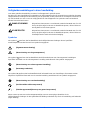 2
2
-
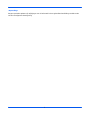 3
3
-
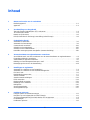 4
4
-
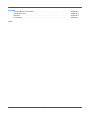 5
5
-
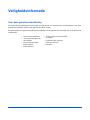 6
6
-
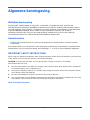 7
7
-
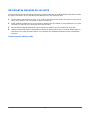 8
8
-
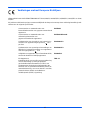 9
9
-
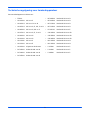 10
10
-
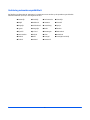 11
11
-
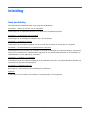 12
12
-
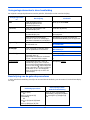 13
13
-
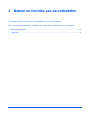 14
14
-
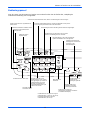 15
15
-
 16
16
-
 17
17
-
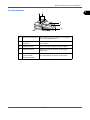 18
18
-
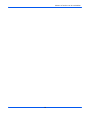 19
19
-
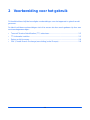 20
20
-
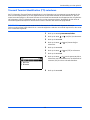 21
21
-
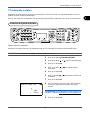 22
22
-
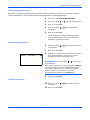 23
23
-
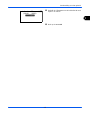 24
24
-
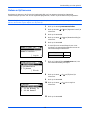 25
25
-
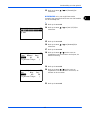 26
26
-
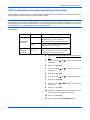 27
27
-
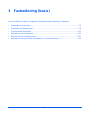 28
28
-
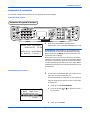 29
29
-
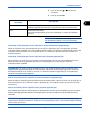 30
30
-
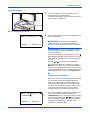 31
31
-
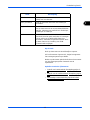 32
32
-
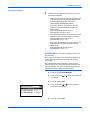 33
33
-
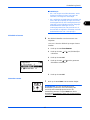 34
34
-
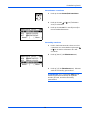 35
35
-
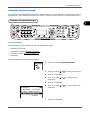 36
36
-
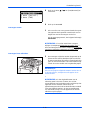 37
37
-
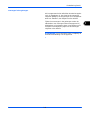 38
38
-
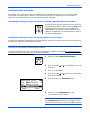 39
39
-
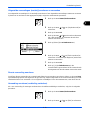 40
40
-
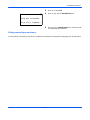 41
41
-
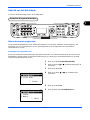 42
42
-
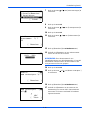 43
43
-
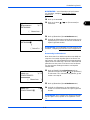 44
44
-
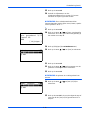 45
45
-
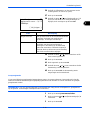 46
46
-
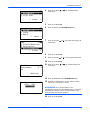 47
47
-
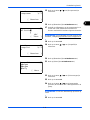 48
48
-
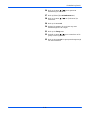 49
49
-
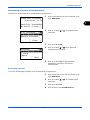 50
50
-
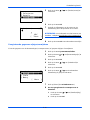 51
51
-
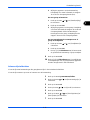 52
52
-
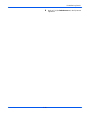 53
53
-
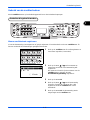 54
54
-
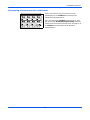 55
55
-
 56
56
-
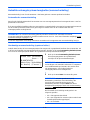 57
57
-
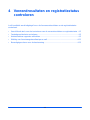 58
58
-
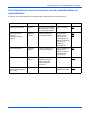 59
59
-
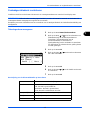 60
60
-
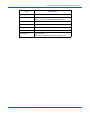 61
61
-
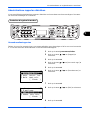 62
62
-
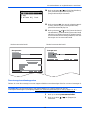 63
63
-
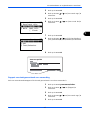 64
64
-
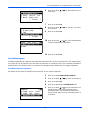 65
65
-
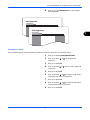 66
66
-
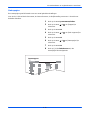 67
67
-
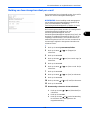 68
68
-
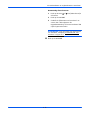 69
69
-
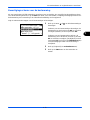 70
70
-
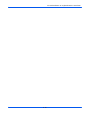 71
71
-
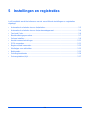 72
72
-
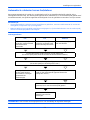 73
73
-
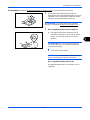 74
74
-
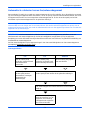 75
75
-
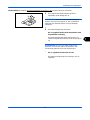 76
76
-
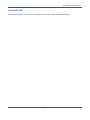 77
77
-
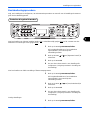 78
78
-
 79
79
-
 80
80
-
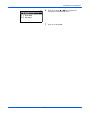 81
81
-
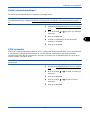 82
82
-
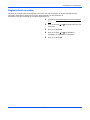 83
83
-
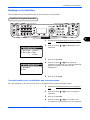 84
84
-
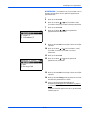 85
85
-
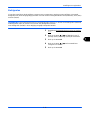 86
86
-
 87
87
-
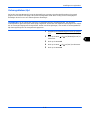 88
88
-
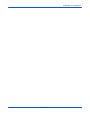 89
89
-
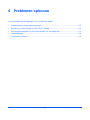 90
90
-
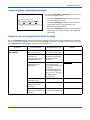 91
91
-
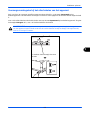 92
92
-
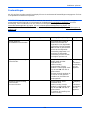 93
93
-
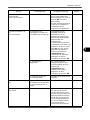 94
94
-
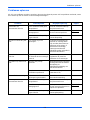 95
95
-
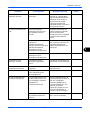 96
96
-
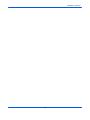 97
97
-
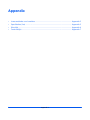 98
98
-
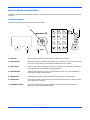 99
99
-
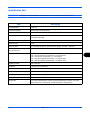 100
100
-
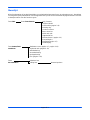 101
101
-
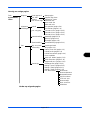 102
102
-
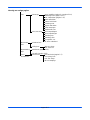 103
103
-
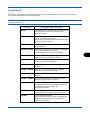 104
104
-
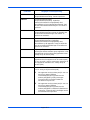 105
105
-
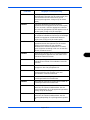 106
106
-
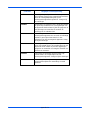 107
107
-
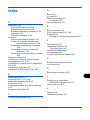 108
108
-
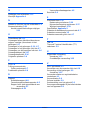 109
109
-
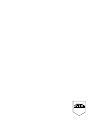 110
110
-
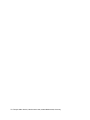 111
111